Как удалить аккаунт в Facebook навсегда? Инструкция со скриншотами
Аккаунт в Facebook может принести много пользы: от поддержания контакта с друзьями и родственниками и чтения тематических сообществ или просмотра веселых гифок до оперативного решения профессиональных вопросов напрямую с сотрудником нужной компании или через общих друзей. А уж о том, сколько СМИ в погоне за трафиком и желанием опубликовать новость раньше всех используют Facebook и высказывания со страниц личных аккаунтов в качестве источника информации, и говорить не приходится.
При этом в определенных жизненных ситуациях у пользователей возникает желание (а иногда и необходимость) деактивировать или удалить свой аккаунт в Facebook. Это может быть желание начать новую жизнь в рамках соцсети, смена работы, когда проще завести новый аккаунт, чем чистить старый от возможных записей, которые скомпрометируют тебя перед новым работодателем, в общем, у каждого может быть своя причина, включая скандал с Cambridge Analytica.
В этой статье мы расскажем о том, как быстро удалить или деактивировать свою страничку на Facebook, а также страницу компании.
Как удалить аккаунт в Facebook навсегда? Инструкция со скриншотами
Светлана Зыкова
Деактивация выступает в качестве временной заморозки аккаунта. Например, вы решили уехать в горы и предаться цифровому детоксу без Facebook и постоянных уведомлений, но точно знаете, что через пару месяцев вернетесь и аккаунт со всеми контактами и сообщениями вам понадобится. Кстати, о сообщениях — при удалении профиля Facebook у вас удалится также и привязка к Messenger, что приведет к потере всех диалогов и данных в переписках. Поэтому, если аккаунт в FB стал не нужен, но вот личные сообщения — дело другое, то можно использовать опцию деактивации аккаунта вместо удаления.
Читать по теме: Как удалить старые записи из Хроники Facebook
Как деактивировать аккаунт в фейсбуке
Из веб-версии
С любой страницы Facebook нужно нажать на треугольник ниспадающего меню (самая правая иконка в верхнем меню) и выбрать «Настройки», или просто перейти по этой ссылке.
Нажать «Редактировать» на блоке «Управление аккаунтом»
И нажать «Деактивировать аккаунт» в самом низу этого блока настроек.
Чтобы не получилось так, что ваш аккаунт хочет деактивировать коллега, которому вы не особо нравитесь, но оставили рабочий компьютер включенным, Facebook попросит ввести актуальный пароль от учетной записи, и лишь после этого аккаунт будет деактивирован. Messenger сохранит работоспособность и историю переписки, ну а когда вам снова захочется поделиться мыслями, настроением или рассказать Марку, что у вас нового, вы всегда сможете активировать аккаунт заново, полностью восстановив все данные.
Из мобильного приложения
Нажмите на меню-гамбургер на нижней панели приложения, затем «Настройки и конфиденциальность» — «Настройки».
Далее понадобится пункт меню «Управление аккаунтом». Кстати, на текущем экране можно с помощью приложения скачать архив загруженных вами данных.
А в «Управлении аккаунтом» — раздел «Деактивация и удаление».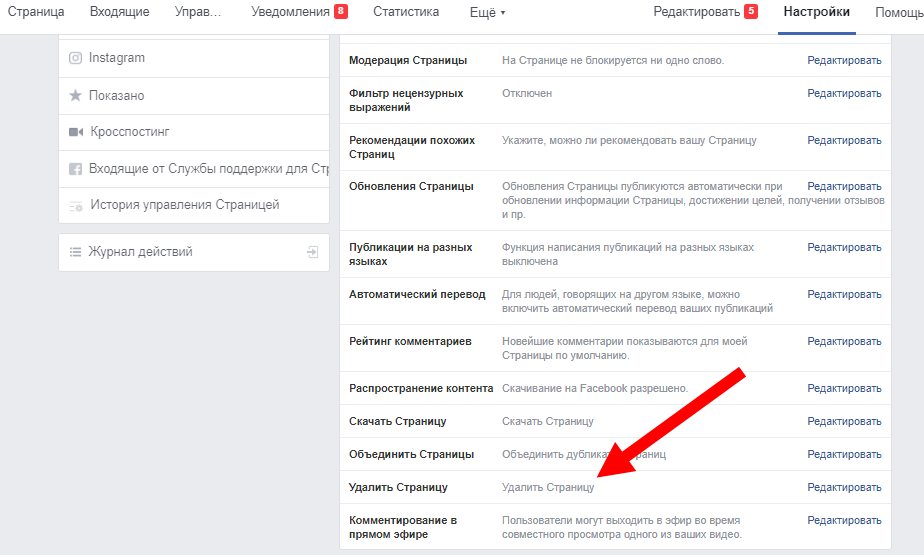
После чего останется лишь финально определиться с решением насчет деактивации или удаления, выбрав соответствующий пункт.
Если вы точно решили, что он вам больше не понадобится, равно как и Messenger (уходить — так уходить), то вместо деактивации аккаунта, которая еще оставляет возможность все откатить, вам будет предпочтительнее удалить аккаунт целиком, без возможности восстановления.
Читать по теме: Как навсегда удалить аккаунты из Twitter, Instagram и TikTok
Из веб-версии
Таким же образом, как и при деактивации, заходите в общие настройки Facebook, но с вкладки «Общие» переходите на «Ваша информация на Facebook». Здесь же можно запросить архив всей информации для скачивания к себе на компьютер, если аккаунт вам точно не жалко, а вот все те сотни фотографий, записей, заметок и комментариев — жаль. Соцсеть создаст вам архив всех этих данных, который можно будет выкачать перед удалением аккаунта.
На странице удаления вам еще разок предложат на всякий случай деактивировать аккаунт вместо удаления, если вам нужен Messenger, а также скачать архив с загруженной вами информацией.
Файл с данными вы потом сможете разархивировать у себя и убедиться, что сохранилось на самом деле все — от ваших сохраненных объектов и ссылок и информации об аккаунте до всех фотографий (учитывая иерархию вложенности ваших альбомов) и отметок «Нравится» и списка друзей на момент удаления аккаунта.
Если вы точно все обдумали и решили удалить аккаунт безвозвратно, останется нажать соответствующую кнопку и ввести потом пароль от учетной записи для подтверждения.
Если вдруг передумаете насчет удаления уже после удаления (да, такое тоже бывает), то у вас будет 30 дней на то, чтобы восстановить аккаунт, надо будет просто залогиниться в него и нажать «Отменить удаление» на появившейся после входа странице.
Ну а если в течение месяца после удаления вы так и не решили восстановить аккаунт, то сделать это после уже не получится.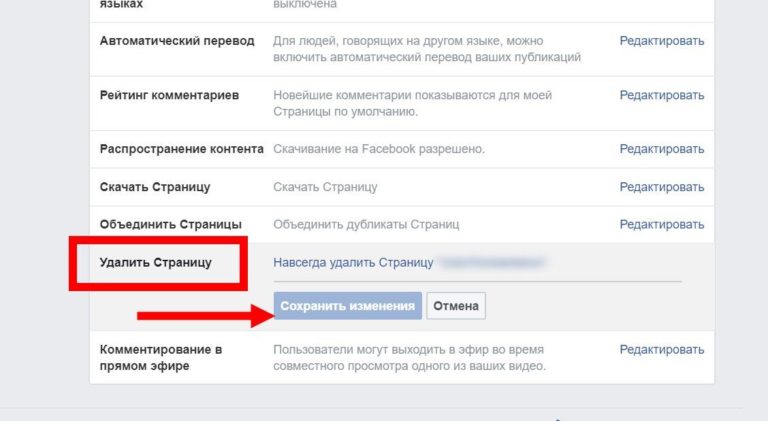
С телефона
Все шаги аналогичны деактивации аккаунта, кроме финального — там надо будет просто выбрать «Удаление аккаунта» вместо «Деактивация аккаунта».
Это что касается удаления профиля, то есть личной страницы. Кроме этого, иногда возникает необходимость удалить страницу компании.
Из веб-версии
Прежде всего потребуется зайти на страницу, которую вы администрируете, и нажать в меню «Настройки».
Для удаления страницы нужен самый нижний пункт блока общих настроек.
При нажатии на «Удалить страницу» Facebook предупредит вас, что у вас будет 2 недели, чтобы ее восстановить, если вдруг передумаете.
Из приложения
А вот как сделать это с телефона через стандартное приложение Facebook.
По клику на меню-гамбургер в самом верху экрана появится список страниц, которые вы администрируете. Выберите нужную, а затем тапните по меню, скрытым за тремя точками.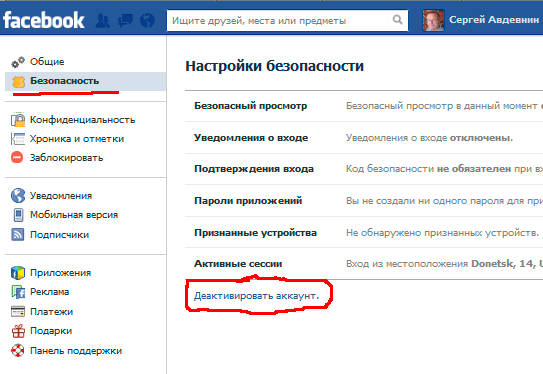
Затем надо проделать такой путь по экранам:
«Редактировать страницу» — «Настройки» — «Общие» — «Удалить страницу». И подтвердить свой выбор.
Интерфейс Facebook меняется довольно часто (хоть и не так заметно), поэтому, если вы решили воспользоваться нашей инструкцией, но у вас что-то не совпадает по скриншотам или представленным выше ссылкам, используйте постоянную ссылку на общую справку Facebook по удалению и деактивации аккаунта.
Материалы по теме:
Как проверить, получили ли хакеры ваши личные данные после утечки в Facebook
Какой контент «выстреливает» на Facebook: исследование BuzzSumo
Как Facebook обедняет человеческую коммуникацию
Facebook запретил российскому сервису «BigData Любовь» использовать данные своих пользователей
Видео по теме:
Фото на обложке: Depositphotos.
Как удалить бизнес менеджер в Фейсбуке ❓
Бизнес менеджер Facebook ― мощный инструмент для централизованного управления аккаунтами, пикселями, страницами и другими объектами, которые используются при публикации рекламы в двух крупнейших социальных сетях планеты с общей аудиторией более трех миллиардов человек. Но если вы решите удалить бизнес-менеджер о себе даст знать сложность этого инструмента.
Подготовка к удалению бизнес-менеджера FB
Прежде чем подавать заявку на удаление бизнес менеджера, рекомендуем сделать следующее:
- Убедиться, что по всем рекламным аккаунта нет задолженности по оплате. Платежи в Facebook могут обрабатываться до двух недель;
- Удалите способы оплаты в бизнес менеджере;
- Удалите приложения, добавленные в бизнес менеджер;
- Проверьте что у каждой страницы Facebook в бизнес-менеджере есть хотя бы один администратор;
- В разделе «Интеграции» проверьте уровень доступа к лидам.
 Если там пользовательский доступ, то нажмите кнопку «Восстановить доступ по умолчанию» для каждой страницы FB;
Если там пользовательский доступ, то нажмите кнопку «Восстановить доступ по умолчанию» для каждой страницы FB; - Если в бизнес-менеджер добавлен профессиональный аккаунт Instagram, то его нужно преобразовать в личный или перенести в другой бизнес-менеджер.
Все эти действия должен выполнять администратор компании и пользователи с доступом администратора страниц Фейсбука и профилей Instagram.
Как удалить бизнес менеджер Facebook
Это действие может выполнять только пользователь с ролью администратора. Операция удаления бизнес-менеджера состоит из следующих шагов:
- Перейдите в настройки бизнес менеджера с помощью кнопки «Настройки компании» или кликнув по значку шестеренки справа вверху;
- В глобальном меню слева переместитесь вниз и выберите пункт «Информация о компании»;
- Нажмите кнопку «Безвозвратно удалить компанию»;
- В окне «Запланировать удаление компании» нажмите «Далее»;
- Введите пароль от бизнес менеджера.

На этом процесс удаления завершен, но сама операция будет отложена на 24 часа, в течение которых администратор может отменить заявку на удаление. В течение этих суток при входе в бизнес менеджер будет показываться таймер с обратным отсчетом. Если вы передумали, то можете нажать кнопку «Не удалять компанию».
Что произойдет после удаления бизнес-менеджера
Операция удаления бизнес менеджера необратима и есть объекты и контент, которые вы потеряете после удаления компании:
- Права доступа к ресурсам других компаний. Например, будут удалены разрешения на пиксели FB, рекламные аккаунты, страницы в другом бизнес-менеджере;
- Проекты бизнес менеджера, использовавшиеся для создания типовых наборов объектов для разных задач;
- Источники событий;
- Галерея ресурсов, которые вы создавали и загружали при работе с бизнес менеджером;
- Рекламные аккаунты, созданные в бизнес-менеджере, вместе с ним будут удалены навсегда.

Если другие пользователи предоставляли вам доступ к своей странице, то после удаления бизнес-менеджера, эти страницы будут возвращены в профиль этих пользователей.
Если вы добавляли собственные страницы и рекламный аккаунт, то после удаления бизнес-менеджера они перенесутся в ваш личный профиль.
Выводы
Бизнес менеджер может показаться сложным в управлении, но это мощный инструмент при масштабном использовании рекламы Facebook Ads. Он доступен бесплатно всем пользователям Фейсбука, которые хотят управлять большим количеством страниц, аккаунтов, рекламных кампаний, источников данных и работать в команде. Бизнес менеджер легко создать, но процесс закрытия может быть затруднен из-за множества связанных объектов, вопросов платежей и доступа. Дополнительно рекомендуем почитать, как добыть себе трастовый акк FB.
Вы используете рекламу Facebook Ads для заработка?
28 голосов
КАК УДАЛИТЬ АККАУНТ ФЕЙСБУК НАВСЕГДА — инструкция
Жизнь — боль.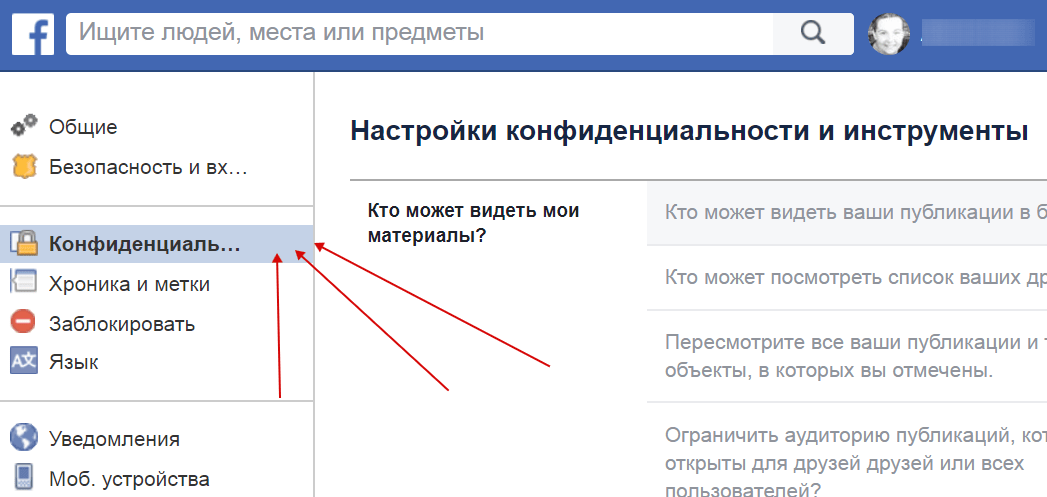 И если не видишь целесообразности в просиживании штанов у монитора, или выбешивает пиратский контент, можно попробовать «отыскать счастие» без текущего аккаунта. Ниже описано как правильно уходить из Фейсбука так, чтобы можно было вернуться.
И если не видишь целесообразности в просиживании штанов у монитора, или выбешивает пиратский контент, можно попробовать «отыскать счастие» без текущего аккаунта. Ниже описано как правильно уходить из Фейсбука так, чтобы можно было вернуться.
Как полностью удалить аккаунт Фейсбук
Если решили, что пора расстаться, берите на заметку 2 способа прощания с порталом:
- на время — дезактивировать профиля;
- перманентная — полное удаление без шанса на восстановление.
Полезная статья: Что лучше — макбук или ноутбук для работы и учебы
Перед тем, как удалить аккаунт из Фейсбука навсегда, следует понять разницу между деактивацией и удалением. Возможно, можно обойтись и первым методом: он дает шанс передумать. Ключевая разница между двумя состояниями — в таблице.
|
Деактивация
| Удаление |
|---|---|
Вся инфа временно скрыта от постороннего глаза.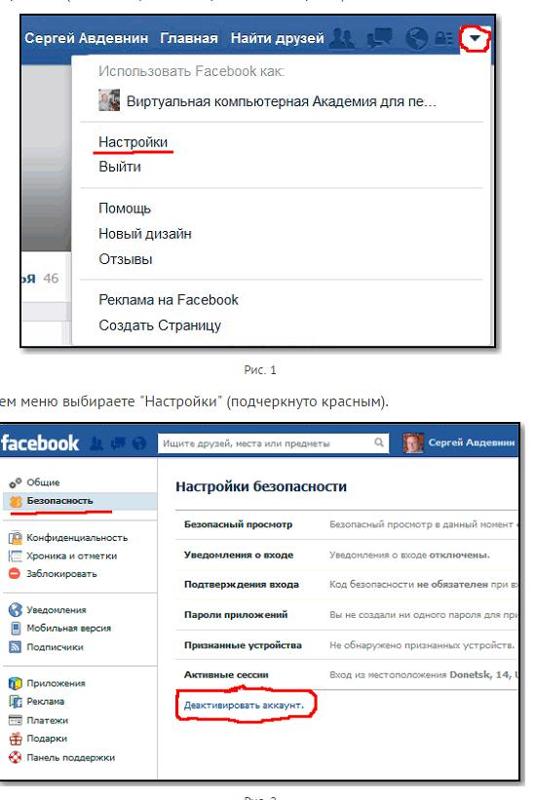 Владелец акка может видеть и редактировать свои публикации Владелец акка может видеть и редактировать свои публикации | Юзер НАВСЕГДА теряет свой аккаунт |
| Страница не будет отображаться как во внутреннем, так и во внешнем поиске | Сообщения и лайки не удаляются. Однако, из-за отсутствия персональной инфы, собеседник будет видеть чат в Messenger с «Deleted Account» |
| Отправленные переписки, фото и видео останутся доступными для получателей | Вся информация резервных копий аккаунта удаляется |
| Информация о пользователе хранится на сервере на случай, если он захочет вернуться | Часть контента и данных профиля остается в базах данных, но с них будут удалены идентификаторы |
| Страницу по-прежнему можно восстановить | Аккаунт не подлежит восстановлению. Совсем. Даже с помощью хакеров. Такая политика сервиса |
Деактивация подойдет для тех, у кого есть желание «отдохнуть от интернета».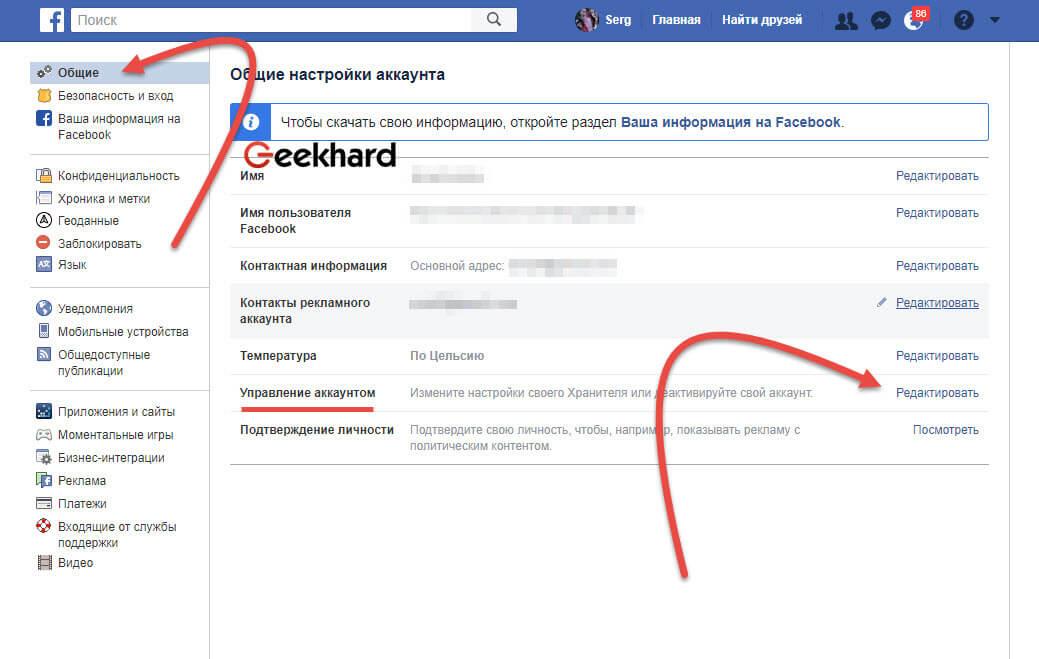 Самый доступный способ это сделать — временно покинуть соцсети.
Самый доступный способ это сделать — временно покинуть соцсети.
Для деактивации нужно провести следующие пошаговые действия:
- Зайти на свою страницу.
- Перейти в верхний правый угол и нажать на значок настроек.
- Зайти во вкладку «Безопасность».
- Перейти в «Деактивировать аккаунт».
- Выбрать одну из причин отключения профиля или описать свою в текстбоксе.
- Ввести пароль и капчу. Эти «предохранители» Facebook предусмотрел для того, чтобы люди случайно не удалили свою страницу.
- Далее страница удалится. Каждый фейсбук-друг сможет увидеть это событие в своей ленте.
При этом, зайдя под своим логином на сайт, можно будет восстановить страницу со всем своим контентом. Не важно сколько прошло с момента ухода — день, неделя, месяц. Все личные данные пользователя восстановятся с облака.
Читайте: Как проверить камеру на ноутбуке: 3 способа включения и проверки
Тем, кто хочет убрать все следы своего пребывания в интернете, придется потрудиться. Нужно:
Нужно:
- удалить всю переписку (даже папку Спам) и публикации во всех профилях;
- очистить профиль от фотографий и убрать обложку аккаунта;
- отвязать свою страницу от Instagram;
- снять все лайки, чекины, отметки, комментарии;
- удалить все данные с игр и приложений, к которым они коннектились через Fb;
- вычистить свой рекламный аккаунт;
- отвязать телефон от страницы.
И только после этих действий можно приступать к финальному удалению профиля. Так, и только так получится уйти из соцсети. И морально готовьтесь к тому, что «облако» некоторое время будет хранить данные о странице.
Если кто-то хочет искать компромат на юзера, он сделает это и по косвенным признакам. Поэтому никогда-никогда не следует вступать в сомнительные онлайн-затеи и регулярно проводить резервные копии своих данных. Интернет помнит всё, что произошло в нем! Даже то, что уже разлайкали..jpg)
На заметку: Как выбрать хороший недорогой ноутбук по 4 критериям — советы от профессионалов
Способ для телефона
Сидеть в соцсетях со смартфона удобнее. Он дает свободу перемещений, которую не получится поддерживать с ноутбуком. Что же делать, если нужно удалить аккаунт из Фейсбука, а рядом только мобилка?
Проще всего скачать официальное приложение и провести следующие действия:
- Авторизоваться в самом приложении.
- Тапнуть по меню-гамбургеру (3 горизонтальные полоски) и выбрать «Настройки».
- Найти слева «Настройки аккаунта».
- Войти в раздел «Безопасность» → откроется панель, где нужно выбрать «Аккаунт».
- Перейти в меню «Деактивировать».
- Выбрать готовую причину для деактивации либо удаления facebook-аккаунта. Facebook уже прописал в столбец самые популярные причины «прощания».
- После удаления профиля можно избавиться от приложения.

Интернет-аддиктам: Как раздавать интернет с телефона — мануал в 3 пунктах, как превратить смартфон в роутер
Можно ли сделать это на смартфоне без загрузки приложения? Да. Достаточно лишь авторизоваться в своем профиле и следовать инструкции.
- Снова тапнуть на «гамбургер» в верхнем правом углу (у некоторых светится слева).
- Найти пункт «Помощь» → ввести в поиске «Как удалить аккаунт навсегда».
- Нажать на кнопку поиска в сервисе → пройтись к первой статье в центре.
- Прочитать информацию о последствиях и вреде избавления от страницы.
- Зайти по ссылке → ввести пароль аккаунта → подтвердить свои действия.
Избавиться от учетной записи с помощью приложения в разы проще. Но для тех, кому хочется перестраховаться, можно попробовать два способа подряд. Если при повторном входе через браузер не получается зайти на свою страницу — значит всё прошло успешно.
Способ для ПК
Тем, кто решился удалить свой аккаунт, используя комп, нужно провернуть практически те же самые действия, что и при уходе через веб-версию в мобильнике. Желательно скачать архив со своими данными. После удаления профайла с резервных хранилищ, исчезает весь контент из «лицо-книги»: фото, даты рождения близких в синхронизированных календарях и т.д.
Желательно скачать архив со своими данными. После удаления профайла с резервных хранилищ, исчезает весь контент из «лицо-книги»: фото, даты рождения близких в синхронизированных календарях и т.д.
Это единственный юридически безопасный способ увидеть «цифровой след” внутри соцсети. Что нужно сделать.
- Зайти в соцсеть → перейти в верхний правый угол → нажать стрелочку, которая находится возле знака вопроса
- Перейти в «Настройки» → выбрать «Ваша информация на Fb».
- Кликнуть «Посмотреть» (рядом со «Скачать информацию») и выбрать необходимый тип файлов для загрузки.
- Нажать на ссылку «Скачать файл». Соцсеть начнет собирать все доступные данные и формировать их в «цифровой журнал».
Познавательная статья: Что из 2 брендов лучше – смартфоны Xiaomi или iPhone: сравнение телефонов по 5 параметрам
В зависимости от количества данных, срок аудита может растянуться до недели. По истечению сбора инфы, сервис уведомит об окончании входящим письмом на и-мейл.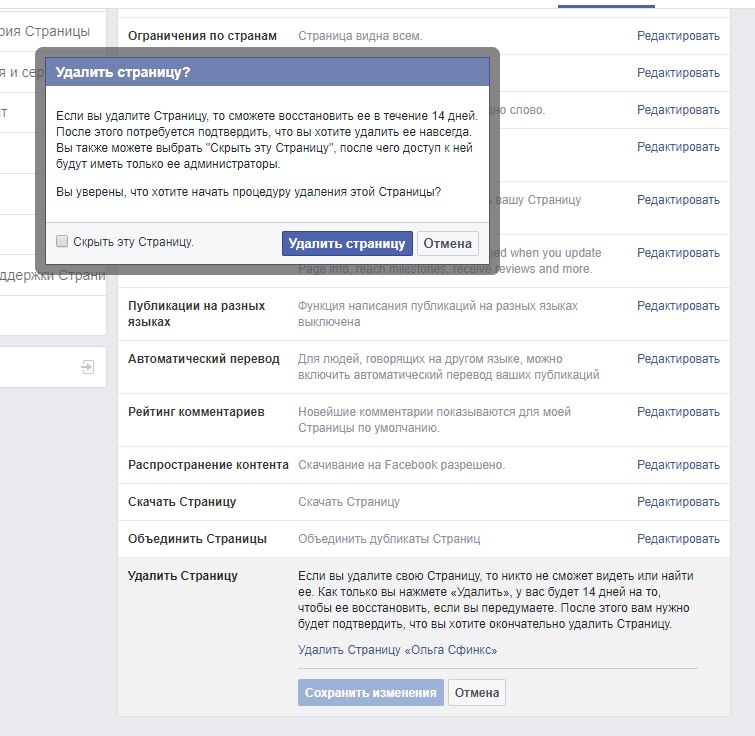 Дальше — алгоритм действий следующий:
Дальше — алгоритм действий следующий:
- Снова зайти в блок загрузки инфы.
- Убедиться в том, что система сформировала «журнал».
- Найти сформировавшийся архив.
- Загрузить его на ПК или ноут. Они большие, поэтому скачивание займет минимум 5-7 минут даже при очень быстром интернете.
Чтобы понимать свой цифровой след, рекомендуется делать проверку хотя бы раз в год. Так можно узнать, как соцсеть «видит» профиль и почему она подсовывает те или иные форматы в ленту рекомендаций.
Для полного удаления с «детища Цукерберга» понадобится:
- Авторизоваться в соцсети.
- Перейти к треугольнику справа, зайдя в настройки.
- Повторить все пункты, что при удалении профиля через браузер в телефоне.
После этого страница будет удалена навсегда. Даже при огромном желании владелец не сможет восстановить управление аккаунтом.Персонифицированная информация исчезает из сервера будто ее и не было.
Поэтому, перед удалением страницы нужно взвешивать свое решение. Клик мышкой «по-ошибке» не в том месте может повлечь непоправимые последствия. Соцсеть предлагает два способа решения проблемы «свободы от интернета»:
- удаление профиля подчистую;
- очистка личной инфы и удаление социальной активности с платформы вручную.
Интересная статья: Что лучше — смартфоны Ксяоми или Хуавей: сравнение топовых телефонов по 10 параметрам
Придется разлайкивать все самостоятельно, потому что программы, автоматизирующие процесс, воруют данные. Отыскать инфу по лайкам и комментам можно в «архиве цифрового следа».
Как избавиться от страницы, но сохранить аккаунт на Facebook
Следует различать понятия аккаунта и страницы в соцсетях. Одна учетка может администрировать несколько связанных дочерних акков: группу по интересам, публичную страницу, паблик и т.д. Чтобы избавиться от такого «сокровища», не обязательно удалять основной профайл.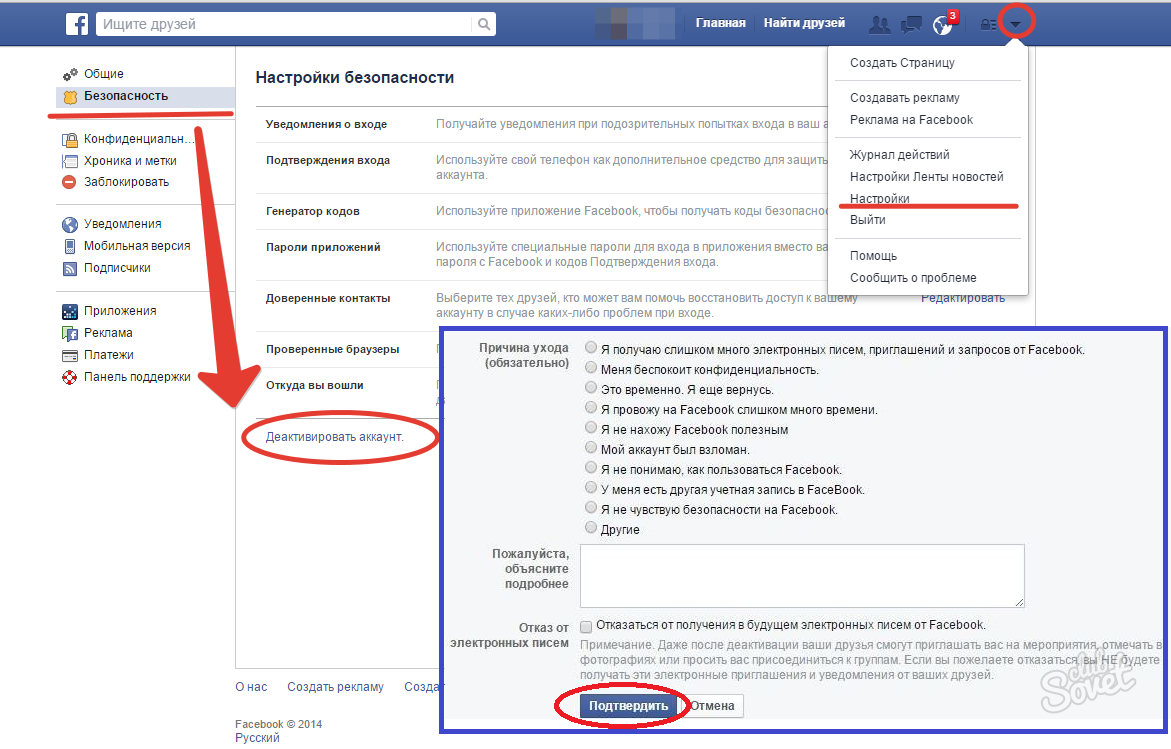 Инструкция следующая.
Инструкция следующая.
- Авторизоваться и перейти на страницу, которую следует удалить.
- Зайти в подменю «Редактировать страницу» → Управление правами доступа. Обычно, оно находится напротив аватарки либо под шапкой.
- Выбрать «Удалить страницу».
- Подтвердить свое решение.
После этого страница станет недоступной для всех. Ссылки на неё перестанут работать. Комментировать старые посты станет невозможным, а подписчикам будет сбоку светиться картинка-заглушка. По ней они определят «мертвую» страницу. Разблокировать обратно не получится — информации просто не будет на сервере.
Читайте: Как подключить телефон к проектору через WiFi — инструкция на 3 пункта и список 7 лучших приложений
Удаление с других мобильных устройств
Если нужно убрать страницу с определенного гаджета (к примеру, с iPhone X), а не удалять, стоит проделать несколько действий. Тогда эта проблема не превратится в бедствие. Ведь фактор забывчивости никто не отменял: иногда забываешь отключиться из рабочего компьютера. А смириться невозможно, профиль хранит приватную информацию и сеть полезных контактов. Беспокоить владельца другого гаджета не хочется. Вдруг он решит посмотреть что-то личное из чистого любопытства?
Ведь фактор забывчивости никто не отменял: иногда забываешь отключиться из рабочего компьютера. А смириться невозможно, профиль хранит приватную информацию и сеть полезных контактов. Беспокоить владельца другого гаджета не хочется. Вдруг он решит посмотреть что-то личное из чистого любопытства?
Статья-инструкция: Как подключить Макбук к телевизору или к монитору: 7 эффективных советов
Не спешите кликать на «delete». Достаточно «выбить» свою страницу из другого девайса. Главное, сохранить доступ к странице на каком-то из своих устройств, и помнить пароль к аккаунту. Дальше алгоритм действий таков:
- Зайти в «Настройки».
- Перейти в раздел «Безопасность».
- Отыскать строчку «Откуда вы вошли»
- Выбрать необходимый сеанс, нажать на троеточие и «Выход». Либо можно кликнуть на «Выйти из всех сеансов». Соцсеть выбьет из всех девайсов.
Это универсальный способ отменить доступ из сторонних девайсов к профилю в сети. Тогда текущая страница исчезнет из нежелательных устройств.
Тогда текущая страница исчезнет из нежелательных устройств.
Проводить авторизацию нужно только из проверенных гаджетов. Из тех, где вы уверены, что администратор не будет заниматься шпионством. Ведь запись экрана на чужих девайсах ещё никто не отменял.
Читайте: Как правильно заряжать Макбук – 5 полезных советов и ответы на популярные вопросы
Отключение приложений от аккаунта
Facebook настолько интегрировался в повседневность, что бывает сложно сосчитать во скольких приложениях его используют как средство авторизации. Активация заметно экономит время. Но так разработчики получают доступ ко всей ключевой информации профиля человека: имя, возраст, имейл, друзья и т.д.
Особенно это касается тех, кто решил удалиться из соцсети. Если пропустить этот шаг, у разрабов так и останется доступ к данным. Разорвать этот «порочный круг» можно следующим образом.
- Зайти в «Настройки».
- Выбрать блок «Приложения».

На экране появится список сайтов, где пользователь авторизировался через свой аккаунт. Чтобы отказаться от сервиса, кликать на крестики в Fb — не решение вопроса. Нужно зайти на каждый из этих сайтов и перенастроить способ авторизации на любой другой. Да, для этого нужно будет много работать на клавиатуре. Зато чужаки не получат и бита информации.
Интересная статья: 10+ лучших смартфонов с беспроводной зарядкой
Если не получается изменить способ входа — нужно написать техподдержке приложений. Они обязаны помочь найти альтернативные пути решения проблемы.
И только после того, как на всех сайтах была перенастроена авторизация, можно начать отключать приложения от своего аккаунта. Это не обязательно, но перестраховаться не помешает. Чтобы полностью отключить запущенные приложения, нужно совершить следующие действия.
- Зайти в блок «Приложения» таким же способом, как описано выше.
- Нажать на крестик напротив каждого сервиса.

- Поставить галочку рядом с «Удалить все действия «Имя приложения»» на Facebook.
- Подтвердить и подождать несколько минут.
- Отключить платформу.
Теперь вся пользовательская информация в этих программах не подлежит восстановлению, а разработчики утратят доступ к Facebook ID. Однако, следует понимать, что инфа, предоставленная ранее, так и останется в базе данных стороннего сервиса.
Если удаление этих данных жизненно важно, следует обратиться напрямую в поддержку приложений с просьбой удалить все личные данные с их серверов. Как правило, добросовестные компании ценят отношение клиентов к себе и пойдут на встречу. Особенно, если они находятся в Европе — там закон вынуждает бизнес удалять данные пользователя «как шредер бумагу» после его запроса.
Стереть все свои данные с Instagram будет сложнее даже после бегства с Fb. Следует помнить, что эти соцсети в одной корпорации. Поэтому даже после удаления профиля Facebook, часть данных сохранится на серверах Инсты.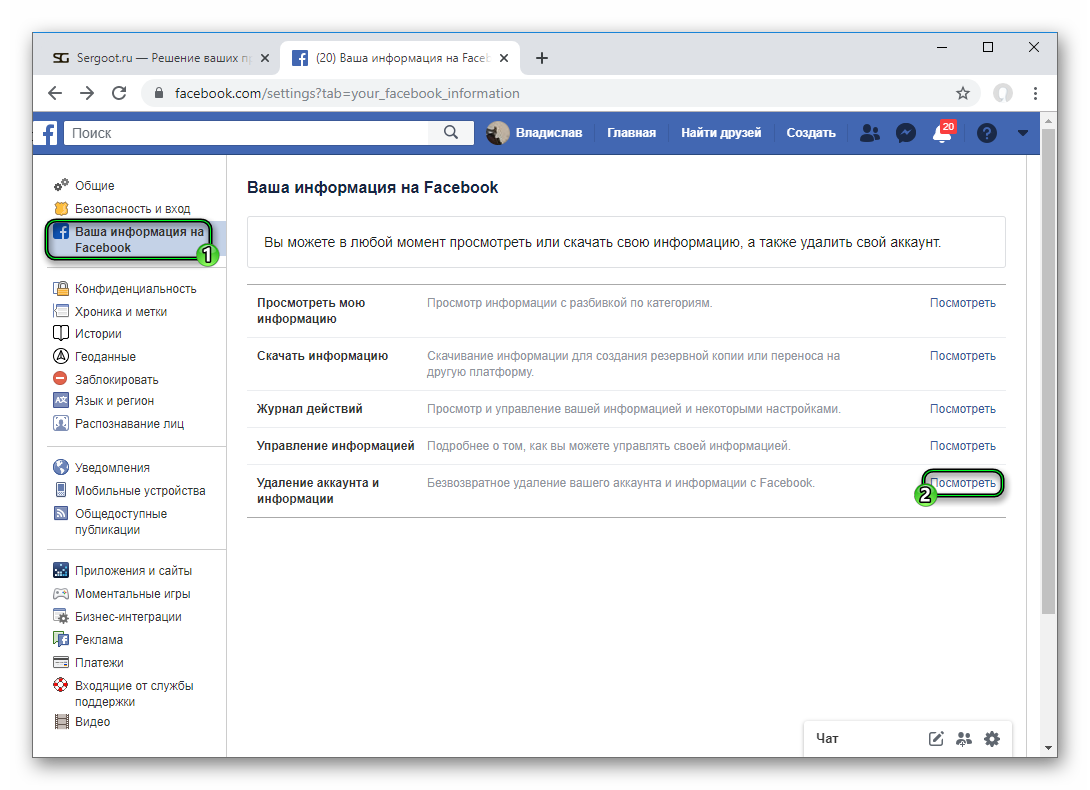
На заметку: Подключаем смартфон к проектору: 6 рабочих вариантов подключения для IOS и Android
Удаление рекламного аккаунта Facebook
Чтобы запустить рекламу в Фейсбуке и Инстаграме, пользователи создают специальный кабинет внутри Facebook. При окончательном уходе из соцсети, придется также удалить рекламный аккаунт.
Удаление кабинета рекомендуется также тем, кто больше не будет запускать рекламу на своей странице. Недоступность финансовых данных предотвратит возможные преступления хакеров. Намерение удалить рекламный аккаунт приведет к следующим результатам:
- удаление основного способа оплаты;
- остановка показа все рекламы с текущего кабинета. Ничего опубликовать тоже нельзя;
- невозможность стать рекламодателем до создания нового акка либо восстановления текущего.
Битва титанов: Что лучше: iPhone или Samsung — какой из 2 смартфонов выбрать?
Какие требования выдвигаются для деактивации кабинета:
- Любой остаток из рекламного аккаунта будет списан с привязанной к нему кредитной карте.
 После оплаты остатка все данные о кредитке (включая историю оплат) удалятся. Как правило, все это происходит в течение 2-3 дней — зависит от скорости калькуляторов банка.
После оплаты остатка все данные о кредитке (включая историю оплат) удалятся. Как правило, все это происходит в течение 2-3 дней — зависит от скорости калькуляторов банка. - Перед восстановлением аккаунта нужно дождаться полной деактивации кабинета и закрытия всех задолженностей.
С бухты-барахты активировать кабинет обратно не получится: он должен соответствовать требованиям, приведенным выше. Это условия соцсети для предотвращения финансовых нарушений.
Чтобы удалить рекламный аккаунт, нужно совершить следующие действия.
- Войти на Facebook с ПК.
- Открыть Ads Manager и ввести свой пароль.
- Прокрутить главное окно до конца страницы.
- Перейти по активной ссылке «деактивировать аккаунт» в нижнем углу и подтвердить свои действия.
Полезная статья: Какой MacBook выбрать в 2019 году: обзор, сравнение, отзывы
Самые популярные причины отказа в закрытии рекламного кабинета на самом деле зарыты на поверхности. Они связаны с недостаточными правами на управление рекламного аккаунта и финансовой задолженностью. Основные причины собраны в таблице.
Они связаны с недостаточными правами на управление рекламного аккаунта и финансовой задолженностью. Основные причины собраны в таблице.
|
Причина
| Как решить проблему |
|---|---|
| Неверная роль | Удалить рекламный акк может только админ со своего профиля. Он должен аннулировать кабинет |
| Задолженность | Погасить её. Если это невозможно при текущем методе оплаты — заменить и отправить деньги в систему |
| Администратор без долгов, но аккаунт не удаляется | Это сбой системы. Нужно связаться с поддержкой Facebook либо немного повременить и попробовать удалить акк позже |
Важно: нельзя включить аккаунт, если его деактивировали из-за смены валюты либо часового пояса.
Удалить Фейсбук так же просто, как вытереть ластиком карандаш на бумаге или убрать неудачный слой рисунка на iPad. Главное, знать хитрости стирания «цифрового следа». Понимая их, можно действительно удалиться с Фейсбука навсегда. И тогда никакие соцсети не будут отвлекать от важных дел!
Главное, знать хитрости стирания «цифрового следа». Понимая их, можно действительно удалиться с Фейсбука навсегда. И тогда никакие соцсети не будут отвлекать от важных дел!
Как Удалить Профиль в Фейсбук Навсегда или Деактивировать на время
Если Вы ищите как удалить свой профиль в фейсбук, то в данной инструкции Вы найдете ответы на все свои вопросы. Но прежде чем уничтожать профиль, необходимо сохранить данные и фотографии, если не хотите потерять их навсегда. Некоторая информация все таки останется доступной в социальных сетях. Например, сообщения отправленные друзьям, они будут по-прежнему находиться в сообщениях друзей.
Также перед процедурой следует знать, что:
- повторно восстановить профиль фейсбук, после 14 дней, невозможно;
- использовать Facebook Messenger и другие менеджеры больше не получится; учетная запись, фотографии, новости и другой контент будут уничтожены;
- зайти в фейсбук через другие приложения, тоже не получится;
Ниже будут приведены способы удаления с разных устройств, с подробным описанием и скриншотами.
Удалить профиль фейсбук с компьютера
Чтобы удалить свой профиль фейсбук, потребуется войти на свою страницу и нажать на стрелочку, в правом верхнем углу. Выберите в открывшемся меню пункт «Настройки».
Далее в левом меню нажмите «Ваша информация на Facebook». Далее в списке выберите последний пункт «Удаление аккаунта и информации фейсбук».
В открывшемся окне, жмем на кнопку «Удалить аккаунт фейсбук».
В сплывающем окне введите пароль и нажмите «Продолжить».
Еще одно окошко с предупреждением, где нужно снова кликнуть на кнопку «Удалить аккаунт».
В следующем окне, можете видеть информацию “Запланировано безвозвратное удаление аккаунта” и краткую информацию. С Вашей же стороны, необходимо просто ввести данные для входа и авторизоваться. Вводим свои данные и кликаем на кнопку «Вход».
После этого пользователю представится шанс восстановить свою учетную запись в facebook, если выбрать на странице входа «Подтвердить удаление», то при следующем входе на сайт, пользователю снова будет предложено восстановить доступ.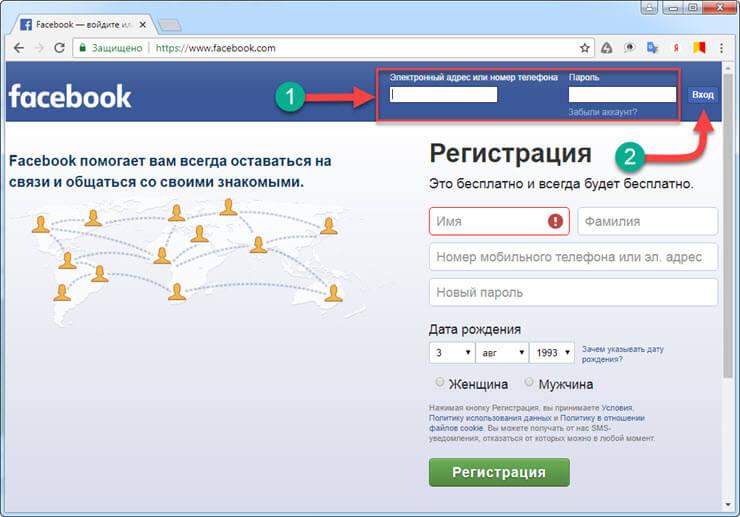
Чтобы удалить страницу в фейсбук навсегда, без восстановления нужно просто подождать, с момента удаления 14 дней.
Внимание! Восстанавливать свой фейсбук можно будет, только в течение двух полных недель. После, профиль будет удален полностью и навсегда.
Удаление через телефон
На Андроид устройствах
Удалить страницу в фейсбук с телефона на андроиде, можно через приложение или через браузер. Версия приложения и андроида, на процесс уничтожения профиля никак не влияет. Приступим.
Через приложение Facebook
Зайдите в приложение и нажмите на меню (горизонтальные полоски) справа сверху. Тут нужно пролистать список вниз и выбрать «Настройка и конфиденциальность».
В открывшемся списке выбираем «Настройки». После этого попадаем в личные данные пользователя, где нужно будет пролистнуть список почти в самый низ и выбрать «Управление вашим аккаунтом и его информацией».
Далее выбираем «Удаление аккаунта». И видим предупреждения и описания.
И видим предупреждения и описания.
Советую ознакомиться с информацией предложенной социальной сетью фейсбук.
Листаем снова вниз и жмем на синюю кнопку «Удалить аккаунт». Вводим пароль, и жмем по кнопке «Продолжить».
Снова жмем на «Удалить аккаунт». После этого увидим такое окошко, что время сеанса истекло. Вот и все.
Через любой браузер
Используя мобильный телефон, удалить или деактивировать учетную запись в facebook, можно не только через приложение но и через браузер.
Заходим в Фейсбук, и нажимаем на значок с тремя горизонтальными полосками, в правом верхнем углу. Пролистываем вниз и выбираем «Настройки».
А дальше, выполняем шаги, которые были описаны чуть выше, как в приложении.
На Iphone и Ipad
Удаление профиля с фейсбука на айфоне и айпаде происходит идентично процессу на андроид. Как с приложением, так и с браузером.
На Windows Phone
Так же как и процедура уничтожения на айфоне – ничем не отличается от андроида.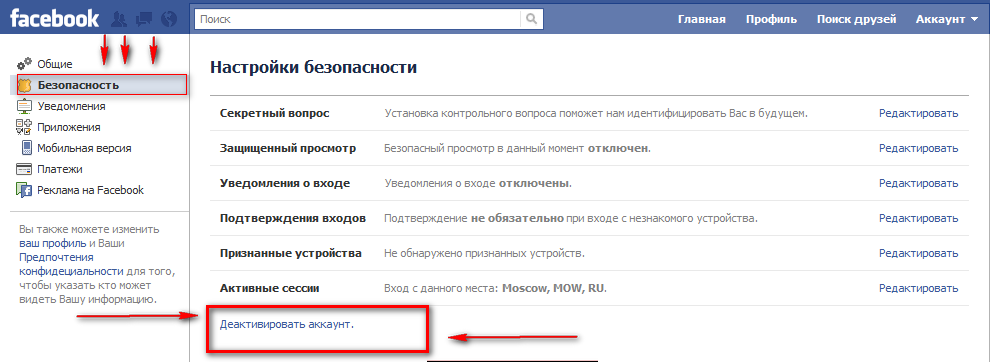
Как отключить аккаунт временно или деактивировать
Отключить профиль facebook временно, можно только в том случае, если после подачи заявки на удаление аккаунта, в течение двух недель, произвести вход в свою учетную запись и таким образом восстановить ее. Если на страничку не заходить более двух недель, то она полностью будет удалена.
Правильная деактивация профиля на определенное время возможна через настройки страницы.
Чем отличается деактивация от удаления
Деактивируя профиль, его можно в любое время восстановить. На период деактивации, пользователи в социальной сети не будут видеть вашу учетную запись и не смогут найти его. Видимыми останутся только отправленные сообщения.
Удаляя свой facebook, произвести восстановление доступа, можно осуществить будет только в течение 14 дней после подачи заявки. После восстановить учетную запись в facebook невозможно.
Но сообщения отправленные друзьям, по-прежнему будут сохранены в их истории переписок. Некоторые материалы, такие как записи, в журнале, могут сохраниться в базе данных, но без личных идентификаторов.
Некоторые материалы, такие как записи, в журнале, могут сохраниться в базе данных, но без личных идентификаторов.
Удаление страницы профиля, соответственные полное удаление всех Ваших данных, переписок, фото и всех следов Вашего прибывания в социальной сети Facebook.
Деактивация страницы Facebook с компьютера
Для деактивации профиля с компьютера, следуйте инструкции:
Произведите вход свой аккаунт в фейсбук, далее кликните на выпадающее меню (треугольник справа вверху) войдите в «Настройки».
В левом столбике выбрать «Общие». В списке выберите пункт «Управление аккаунтом».
Откроется подменю, в котором потребуется нажать на надпись «деактивировать аккаунт».
После чего, нужно ввести пароль и выбрав причину из списка кликните на кнопку «Деактивировать».
Во всплывающем окошке еще раз кликаем по кнопке «Деактивировать».
В результате Вас переадресует на страницу входа, а так же, увидите соответствующее окно, что “Ваш аккаунт деактивирован”, и для восстановления нужно войти, используя Ваш прежний электронный адрес и пароль соответственно.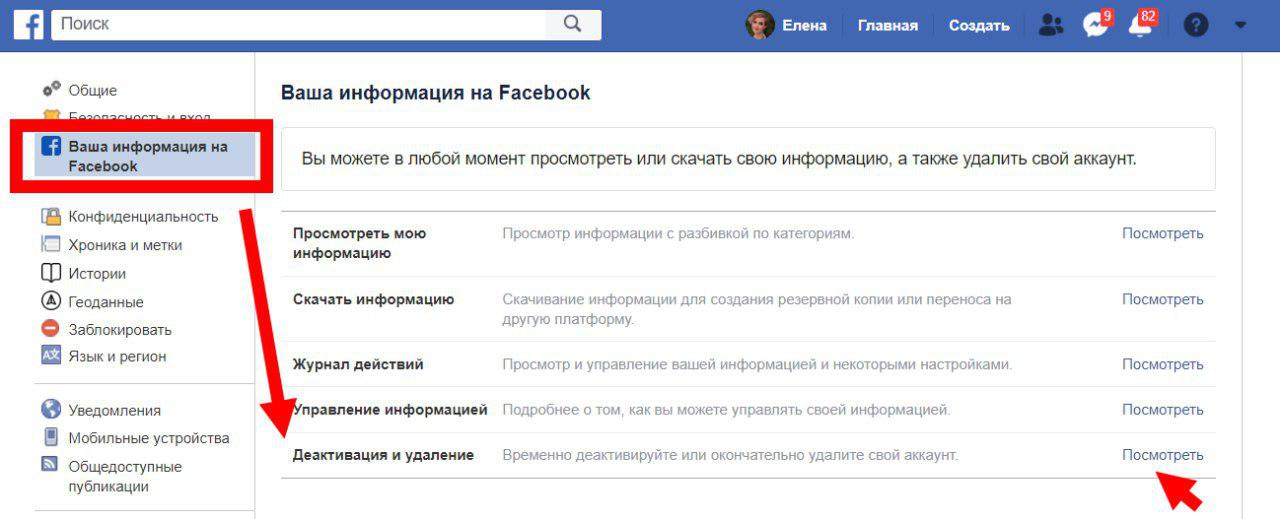
Деактивация страницы Facebook с телефона
Для деактивации профиля в Facebook с телефона нужно зайти в свою учетную запись через приложение. После необходимо следовать пошаговой инструкции:
На сайте найти значок трех полосок в правом верхнем углу. Здесь нужно выбрать «Настройки и конфиденциальность» и зайти в «Настройки».
В списке выбрать «Личная информация». Там выбрать пункт «Управление аккаунтом».
Вновь нужно давить на надпись «Деактивировать». В пустое поле ввести пароль и кликните «Продолжить».
После этого нужно выбрать причину деактивации и вновь давить на кнопку «Деактивировать», она находится внизу.
8. Готово.
Как удалить группу в Facebook
Для удаления страницы группы следуйте пошаговой инструкции:
- В левом блоке в списке найти пункт «Группы».
- Кликнуть на «Участники»
- Нажать рядом с каждым участником группы на значок «три точки» и выбрать «Удалить из группы».

- После этого напротив своего имени, выберите пункт «Покинуть группу».
Примечание: Группа, созданная другим участником, не может быть стерта администратором, пока создатель не покинет группу.
Как удалить бизнес страницу
Чтобы стереть бизнес страницу компании в фейсбук, следуйте инструкции:
- Зайти на нее. Найти над банером вкладки «Действия», «Настройки» и т.д.
- Зайти в «Настройки».
- Потом в самом низу справа, в столбце нажмите «Удалить страницу».
- После этого жмем редактировать и удаляем ее.
Как удалить чужой аккаунт
Существует лишь один способ удаления чужого кабинета в фейсбук, а если точнее, то «блокировки аккаунта». Процесс блокировки профиля, по причине кончины пользователя или недееспособности.
Для этого перейдите по ссылке: https://www.facebook.com/help/contact/228813257197480
И ведите свое имя и фамилию, веб-адрес человека, который недееспособен и привязанный к профилю электронный адрес.
После отправки заявки, с вами свяжется модераторы сайта, которые попросят у вас официальный документ, свидетельствующий о смерти или же другом происшествии.
Видео инструкция как удалить профиль в Facebook
Как удалить группу в фейсбук
Надоело вести группу?
Автоматизируйте это
Несмотря на то, что огромное количество людей приходит в социальную сеть, чтобы создать группу или официальную страницу, бывают случаи, когда приходится их удалять. Как бы это не звучало смешно, но удалить группу несколько сложнее, чем создать и все потому, что в Facebook есть кнопка «Создать группу», но нет кнопки «Удалить группу». Правда, это совершенно не значит, что сделать это невозможно.
Итак, как мы уже сказали, искать кнопку «Удалить группу» бесполезно. Разработчики этой социальной сети по-настоящему постарались, дабы удержать своих пользователей всеми силами. Часто, им это удается, но в большинстве случаев администраторы просто удаляют всех участников и контент из группы, оставляя ее на растерзание администраторов.
Но все-таки существует предусмотренный на Facebook способ, который поможет удалить группу наверняка и решить эту проблему, ведь просто удаления участников недостаточно. Важно делать все поэтапно и правильно.
Очищаем группу от участников
Вначале зайдите в группу и найдите раздел «Действия», который находится в верхнем меню и нажмите на ссылку «Смотреть отметки «Мне нравится»».
После этого вам стоит подготовиться к долгой и однообразной работе, объем которой напрямую зависит от количества участников вашей группы. Если их около ста, считайте, вам повезло. Если несколько тысяч, работы будет на несколько дней. Каждого отдельно участника надо будет удалить вручную.
Каждого отдельно участника надо будет удалить вручную.
Итак, рядом с каждым именем вы увидите иконку в виде «колесика», на которую надо нажать и выбрать пункт «Удалить». После этого система спросит вас о твердости ваших намерений. Нажимаете «Подтвердить» и готово. Участник удален. Все это придется проделать с каждым, кроме администратора.
Очень важно удалить администратора из группы в последнюю очередь. Почему? Все просто. Если вы удалите администратора, группа окажется неуправляемой, вы не сможете удалять участников, которые автоматически от системы получат предложение стать руководителем вашей группы. Зачем это вам? Так что четко следуем инструкции и удаляем администратора в последнюю очередь. Сделать это можно способом, описанным выше, либо прибегнуть к альтернативе.
Как удалить администратора группы?
Для того чтобы завершить процесс удаления группы вам, как администратору надо ее покинуть. И как мы уже говорили, сделать это надо подобно капитану корабля, который тонет – последним. Кроме вышеописанного способа, можно найти в верхнем меню раздел «Настройки», нажать на него, перейти в подраздел «Роли страницы», найти себя и кликнуть на крестик, который обозначает удаление.
Кроме вышеописанного способа, можно найти в верхнем меню раздел «Настройки», нажать на него, перейти в подраздел «Роли страницы», найти себя и кликнуть на крестик, который обозначает удаление.
После этого достаточно подтвердить свои намерения и «вуаля» — вы удалены из группы и больше не сможете ничего с этим делать. В конце появится кнопка «Удалить группу», которую вы так долго искали. Если кроме вас группой руководит еще несколько администраторов их надо удалить прежде, чем вы удалите себя. Иначе придется просить их о завершении всего процесса.
Как только вы нажмете на кнопку «Удалить сообщество» оно навсегда пропадет из истории этой социальной сети.
Кстати, если после удаления у вас еще остались какие-либо сообщества, то рекомендуем попробовать Postio для их наполнения.
Как удалить свой аккаунт Facebook, но сохранить личные данные
Учитывая, сколько информации Facebook и связанные с этой соцсетью организации получают о своих пользователях, неудивительно, что многие хотят избавиться от такого нездорового внимания.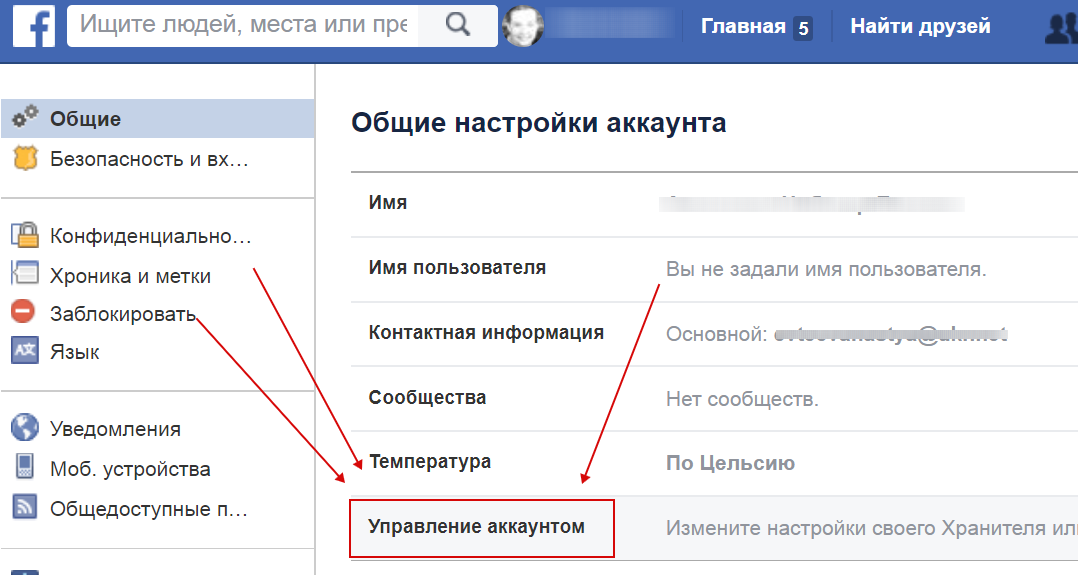 Но если вы уже пустили здесь корни и обзавелись друзьями, с вашим аккаунтом будет связано огромное количество файлов и воспоминаний, которые стоит сберечь.
Но если вы уже пустили здесь корни и обзавелись друзьями, с вашим аккаунтом будет связано огромное количество файлов и воспоминаний, которые стоит сберечь.
Как деактивировать свой аккаунт Facebook
Начнем с того, что Facebook не хочет с вами расставаться. Так что если просто игнорировать аккаунт, он никуда не денется. Чтобы оградить себя от соблазна вернуться, лучше деактивировать свою учетную запись — возможность ее восстановления при этом сохранится.
Facebook периодически меняет расположение настроек, но на момент написания статьи аккаунт можно деактивировать в разделе Настройки → Ваша информация на Facebook. Перейдите в раздел Удаление аккаунта и информации, а затем нажмите Деактивировать аккаунт. Следуйте указаниям на экране, чтобы подтвердить свое решение.
После деактивации ваши записи будут скрыты, отметки на фотографиях перестанут быть активны, и вы не сможете пользоваться аккаунтом (однако если поставить соответствующую галочку, все еще можно будет пользоваться Facebook Messenger). Активировать учетную запись обратно очень просто — это произойдет автоматически, если вы войдете в свой аккаунт. Настройки, друзья, сообщения и все остальное будут ждать вас в целости и сохранности.
Активировать учетную запись обратно очень просто — это произойдет автоматически, если вы войдете в свой аккаунт. Настройки, друзья, сообщения и все остальное будут ждать вас в целости и сохранности.
Решились все же удалить свой аккаунт Facebook? Мы вас прекрасно понимаем. Но если сделать это второпях, можно потерять ценные данные, которых у вас в Facebook, скорее всего, накопилось немало. Так что первым делом нужно забрать все свое с собой, скачав фотографии, сообщения и прочее.
Как удалить свой аккаунт Facebook через веб-интерфейс
- Откройте раздел Настройки → Ваша информация на Facebook.
- Выберите второй пункт списка: Скачать информацию.
- Укажите диапазон дат (по умолчанию выбраны Данные за все время), формат HTML для простоты просмотра и качество медиафайлов — если вы хранили в Facebook фотографии, желательно выбрать Высокое качество вместо Среднего, заданного изначально.
- Снимите или установите флажки напротив типов данных, которые нужно скопировать — от публикаций и медиафайлов до данных разных приложений и веб-сайтов, куда вы заходите через Facebook, и «других действий», таких как подмигивания и действия в Marketplace.
 У каждого раздела есть описание, но даже если вы не понимаете, зачем нужны те или иные данные, не помешает их тоже включить в резервную копию.
У каждого раздела есть описание, но даже если вы не понимаете, зачем нужны те или иные данные, не помешает их тоже включить в резервную копию. - Нажмите кнопку Создать файл. Процесс займет какое-то время. Когда архив будет готов к скачиванию, Facebook пришлет уведомление по электронной почте.
Вот и все: резервная копия ваших данных в Facebook готова и можно приступить к удалению аккаунта. Вернитесь на страницу Ваша информация на Facebook, выберите Безвозвратное удаление аккаунта и нажмите кнопку Удалить аккаунт.
Как удалить свой аккаунт Facebook через мобильное приложение
Даже если вы заходите в Facebook только через приложение для iOS или Android, просто удалить его будет недостаточно. Хотя при удалении приложения появляется предупреждение об удалении данных, речь идет о данных приложения, а не о ваших личных данных Facebook.
Еще раз заметим, что приложения и их настройки могут меняться, но обычно не очень сильно. Вот что нужно сделать в текущей версии приложения:
Вот что нужно сделать в текущей версии приложения:
- Коснитесь значка настроек (три горизонтальные полоски) в правом нижнем углу экрана iOS или в правом верхнем углу экрана Android.
- Выберите пункт Настройки и конфиденциальность.
- Откройте Настройки.
- Выберите Скачать информацию и следуйте указаниям на экране, чтобы скачать все нужные данные из вашего аккаунта Facebook.
- Вернитесь в главное меню настроек.
- Выберите пункт Быстрые настройки конфиденциальности.
- Прокрутите вниз до раздела «Ваша информация на Facebook» и выберите Удаление аккаунта и информации.
- Выберите Удалить аккаунт, а затем — Продолжить с удалением аккаунта.
- Прокрутите вниз и нажмите Удаление аккаунта.
Удалите приложение в Android или iOS стандартным способом: обычно в Android для этих целей используется диспетчер приложений в настройках, а в iOS нужно коснуться значка приложения и удерживать его, пока не появится крестик в верхнем левом углу значка, затем коснуться крестика и подтвердить удаление приложения и связанных с ним данных.
Ну что ж, до встречи в реальном мире… или в других социальных сетях, с которыми вы пока не готовы распрощаться.
Легко ли удалить аккаунт в Facebook
Несмотря на извинения Facebook по поводу утечки пользовательских данных к аналитической фирме Cambridge Analytica, связанной с предвыборной кампанией Дональда Трампа, разгневанные пользователи начали кампанию #DeleteFacebook. Они призывают людей удалять свои аккаунты в социальной сети. Но для большинства пойти на такой шаг (или хотя бы подумать о нем) непросто с психологической точки зрения, а также из-за боязни потерять связь со знакомыми и клиентами.
Мэтт Картер, менеджер Idexx Laboratories из города Уэстбрук, штат Мэн, впервые серьезно задумался об удалении своего аккаунта в машине по пути домой, когда слушал новости о скандале вокруг Facebook. Но практически сразу подумал, что, возможно, стоит сообщить об этом своим друзьям в сети и посмотреть, как они отреагируют. Это рассмешило его: «Что за смешная цепочка мыслей.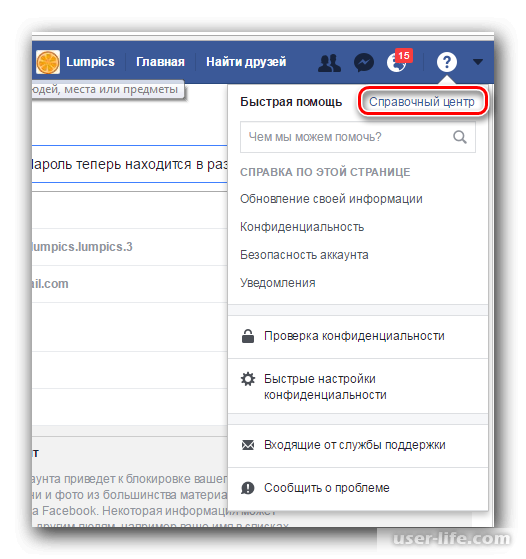 Как глубоко уже Facebook засел в нас». Картер понял, что это прекрасная идея для поста в Facebook, который и опубликовал дома.
Как глубоко уже Facebook засел в нас». Картер понял, что это прекрасная идея для поста в Facebook, который и опубликовал дома.
Для некоторых #DeleteFacebook – это возможность удалить аккаунты, которые они в любом случае собирались закрыть. Предприниматель и писатель из Новой Зеландии Дерек Сайверс на прошлой неделе удалил три своих страницы в Facebook. По его словам, он использовал их только для рекламы и они вызывали у него неприятные эмоции: «Настоящие друзья у меня не в Facebook». Этот шаг не беспокоит Сайверса, у которого скоро выходят три новые книги, поскольку у него более 300 000 подписчиков в Twitter.
Художнику из Нью-Йорка Мэну Бартлетту в этом плане повезло меньше. Когда он удалил свой аккаунт в 2012 г., ему казалось, что он выступает против растущего влияния интернет-гиганта. Но Facebook был для него одним из основных способов взаимодействовать со своей аудиторией и рекламировать свое искусство. После удаления аккаунта Бартлетт потерял примерно половину поклонников, коллекционеров, кураторов и партнеров из галерей. Теперь он работает заместителем директора по социальным сетям в медиакомпании Topic и философски относится к смене карьеры. «Раньше я едва зарабатывал на жизнь», — признается Бартлетт и отмечает, что теперь может заниматься искусством, не беспокоясь о деньгах.
Теперь он работает заместителем директора по социальным сетям в медиакомпании Topic и философски относится к смене карьеры. «Раньше я едва зарабатывал на жизнь», — признается Бартлетт и отмечает, что теперь может заниматься искусством, не беспокоясь о деньгах.
Писательница и блогер из Флориды Дениз Стирк не решалась удалить приложение Facebook с телефона, когда поняла, что оно мешает ей воспитывать детей. «Я люблю Facebook. Сильно люблю», — написала она тогда в блоге. Поэтому Стирк решила не удалять аккаунт полностью, а заходить в Facebook только с компьютера. Это не так удобно, поэтому она стала делать это редко. Тяжелее всего было объяснять удивленным людям, что она может прекрасно обходиться без Facebook, рассказывает она. Хотя недавно она снова стала заходить в соцсеть, чтобы следить за новостями о стрельбе в местной школе во Флориде.
Другим развод с Facebook дается психологически тяжело. Французский веб-дизайнер Тома Паризо решил покинуть Facebook в конце 2014 г.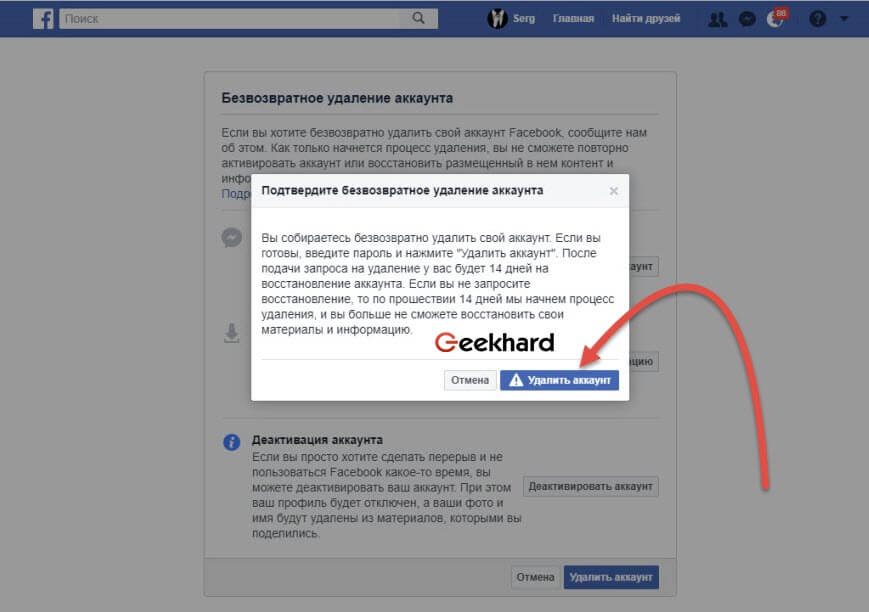 , так как почувствовал, что «стал относиться к людям, как к новостям». Но его пугало это решение: вдруг он потом передумает? «Это как стать вегетарианцем, а через две недели снова есть мясо», — отмечает он. Также Паризо беспокоился о том, что другие подумают о его отношении к друзьям.
, так как почувствовал, что «стал относиться к людям, как к новостям». Но его пугало это решение: вдруг он потом передумает? «Это как стать вегетарианцем, а через две недели снова есть мясо», — отмечает он. Также Паризо беспокоился о том, что другие подумают о его отношении к друзьям.
Когда Паризо начал удалять аккаунт, Facebook попытался усилить его сомнения, показывая ему фотографии друзей и спрашивая, уверен ли он в своем решении. В какой-то момент Паризо подумал: «Возможно, я совершаю ошибку и моя жизнь действительно закончится». Сила воли взяла верх над эмоциями, поскольку Facebook заставлял его чувствовать, что он собирается сделать что-то «ненормальное». Но практически сразу после удаления аккаунта Паризо почувствовал трудности жизни без Facebook: он собирался пойти на новогоднюю вечеринку, но забыл записать адрес и не знал, куда идти.
Картер из Уэстбрука тоже сомневался. С одной стороны, благодаря уходу из Facebook у него появилось бы больше свободного времени. Но, с другой стороны, его круг общения резко бы сократился. Он понял, что ему будет не хватать новостей о старых знакомых и дальних родственниках. «Они все исчезли бы в ту минуту, когда я нажму кнопку «удалить», — говорит Картер. Поэтому он решил пойти на компромисс – меньше сидеть в Facebook и делать посты лишь изредка, чтобы оставаться на связи с родственниками. Хотя он подозревает, что лишь откладывает неизбежное.
Но, с другой стороны, его круг общения резко бы сократился. Он понял, что ему будет не хватать новостей о старых знакомых и дальних родственниках. «Они все исчезли бы в ту минуту, когда я нажму кнопку «удалить», — говорит Картер. Поэтому он решил пойти на компромисс – меньше сидеть в Facebook и делать посты лишь изредка, чтобы оставаться на связи с родственниками. Хотя он подозревает, что лишь откладывает неизбежное.
Тем не менее Facebook остается сильным искушением. Пост Картера о том, почему он не удалил свой аккаунт, набрал 60 лайков, смеющихся смайликов и сердечек, а также 12 комментариев. Один из них был от его друга Дэвида: «Я собирался удалить Facebook, но тогда я не смог бы прокомментировать это и дать тебе знать, что я и согласен с тобой, и не согласен…»
Перевел Алексей Невельский
Как удалить бизнес-страницу Facebook
Есть множество причин для того, чтобы ваша компания была указана на Facebook. Платформа социальных сетей с более чем 2,7 миллиардами активных пользователей в месяц известна своим беспрецедентным глобальным охватом, что делает ее отличным маркетинговым каналом, особенно для местных предприятий, желающих создать сильные, заинтересованные сообщества.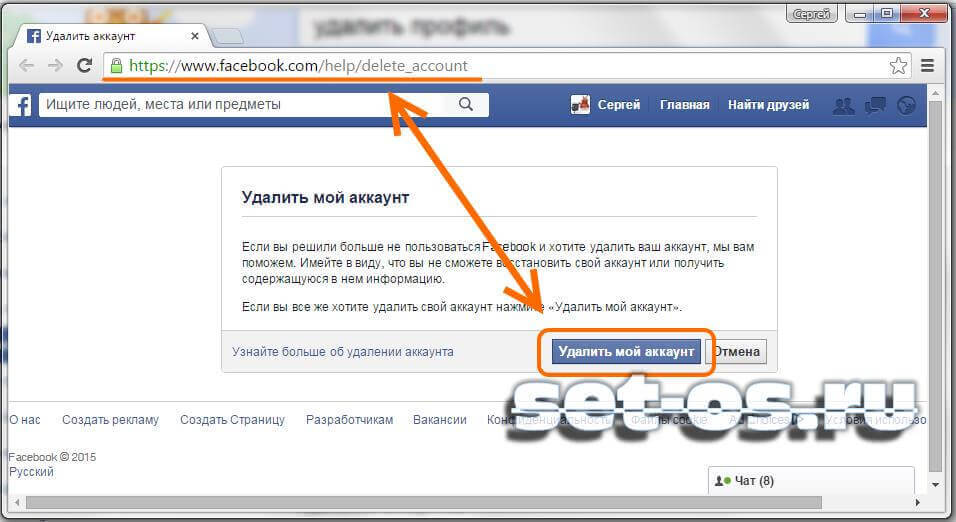
Тем не менее, по каждой веской причине для создания страницы в Facebook существует веский контраргумент, почему было бы лучше закрыть ее.
Во-первых, поддержание присутствия компании в социальных сетях — это тяжелая работа, к которой нельзя относиться легкомысленно, и иногда она может просто не дать желаемых результатов. Возможно, вы только что решили, что Facebook — неподходящая платформа для охвата вашей аудитории, или у вас есть этические сомнения по поводу использования личных данных, вызванных такими инцидентами, как скандал с Cambridge Analytica. Вы также можете удалить страницу, если бизнес был закрыт.
Почему вы можете захотеть удалить бизнес-страницу Facebook
Хотя Facebook действительно имеет огромную базу пользователей, цифровой маркетинг — это значительно больше, чем просто охват рассматриваемого канала.Особенно при рассмотрении платформы социальных сетей для вашего бизнеса крайне важно учитывать тип мышления, с которым этот канал достигает своих пользователей.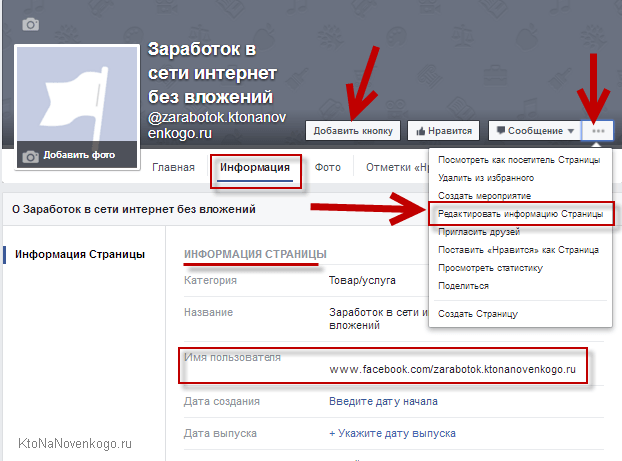 Когда дело доходит до Facebook, платформа в основном используется во время простоя людей для связи с друзьями и членами семьи. Это делает его особенно подходящим для предприятий, работающих в сфере образа жизни, отдыха и путешествий. В то же время это, вероятно, менее актуальный канал для организаций B2B, особенно на уровне предприятия.
Когда дело доходит до Facebook, платформа в основном используется во время простоя людей для связи с друзьями и членами семьи. Это делает его особенно подходящим для предприятий, работающих в сфере образа жизни, отдыха и путешествий. В то же время это, вероятно, менее актуальный канал для организаций B2B, особенно на уровне предприятия.
Хотя вы можете связаться с лицами, принимающими бизнес-решения, через Facebook, они, вероятно, не будут использовать платформу в бизнес-контексте — тогда как с LinkedIn и Twitter вероятность того, что они есть, гораздо выше.
Вам также может потребоваться удалить страницу Facebook, если вы объединяете повторяющиеся страницы в одну — например, при замене страниц региональных филиалов одной зонтичной страницей. Точно так же слияние может привести к роспуску бренда и необходимости удаления его страницы в Facebook.
Какими бы ни были ваши доводы, удаление бизнес-страницы Facebook — это быстрый и простой процесс, но вы можете подумать об объединении страниц — если их несколько — прежде чем полностью удалить ее.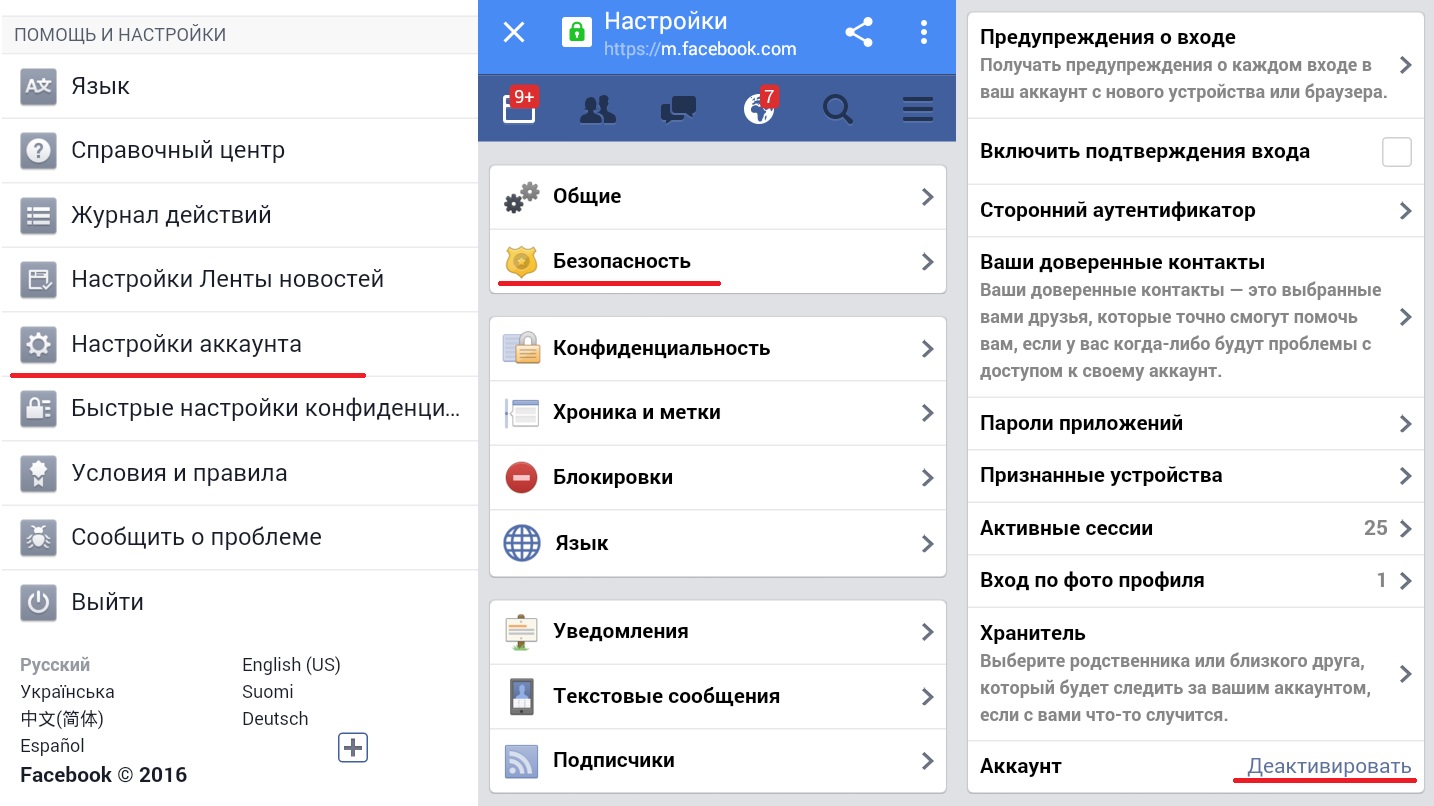
Важно понимать, что если вы решите удалить страницу Facebook, вы навсегда потеряете весь контент, а также чьи-либо лайки, комментарии и взаимодействия. Выполняйте эти шаги только в том случае, если вы уверены, что больше не хотите, чтобы страница существовала.
Как удалить бизнес-страницу Facebook на iOS или Android
В приложении Facebook перейдите к списку страниц и выберите ту, которую хотите удалить.Коснитесь страницы редактирования, чтобы просмотреть параметры, а затем выберите параметры. Прокрутите вниз, чтобы найти раздел «Удалить страницу», и коснитесь параметра, чтобы удалить страницу навсегда. Вы увидите предупреждение, но нажмите, чтобы продолжить, если вы на 100% уверены, что хотите его удалить, и ваша страница исчезнет.
У вас есть 14 дней, чтобы отменить удаление, поэтому, если вы передумаете, вы можете восстановить его.
Как удалить страницу Facebook из браузера
Процесс, если вы используете свой браузер для управления страницей Facebook, столь же прост. Просто перейдите на страницу, которую вы хотите удалить, перейдите к параметру настроек в разделе «Изменить страницу» и прокрутите вниз до «Удалить страницу». Нажмите «Удалить» и привет! Ваша страница будет удалена. Как и в случае с мобильным телефоном, вы можете восстановить свою страницу в течение 14 дней после ее удаления, но после этого она исчезнет навсегда.
Просто перейдите на страницу, которую вы хотите удалить, перейдите к параметру настроек в разделе «Изменить страницу» и прокрутите вниз до «Удалить страницу». Нажмите «Удалить» и привет! Ваша страница будет удалена. Как и в случае с мобильным телефоном, вы можете восстановить свою страницу в течение 14 дней после ее удаления, но после этого она исчезнет навсегда.
Как удалить страницу Facebook, если вы не являетесь администратором
Очевидно, что оба приведенных выше варианта предполагают, что вы являетесь администратором страницы, но что произойдет, если вы не являетесь администратором, и он был настроен бывшим -наемный рабочий?
Это немного сложнее и сложнее, чем простое удаление страницы от имени администратора.Во-первых, вам нужно будет сообщить о странице в Facebook о нарушении вашей интеллектуальной собственности. Для этого перейдите на страницу, которую вы хотите удалить, щелкните три точки под фотографией обложки страницы и выберите Страница отчета. Вы можете объяснить, почему вы хотите удалить страницу, и Facebook будет решать, удалит ли она страницу или нет.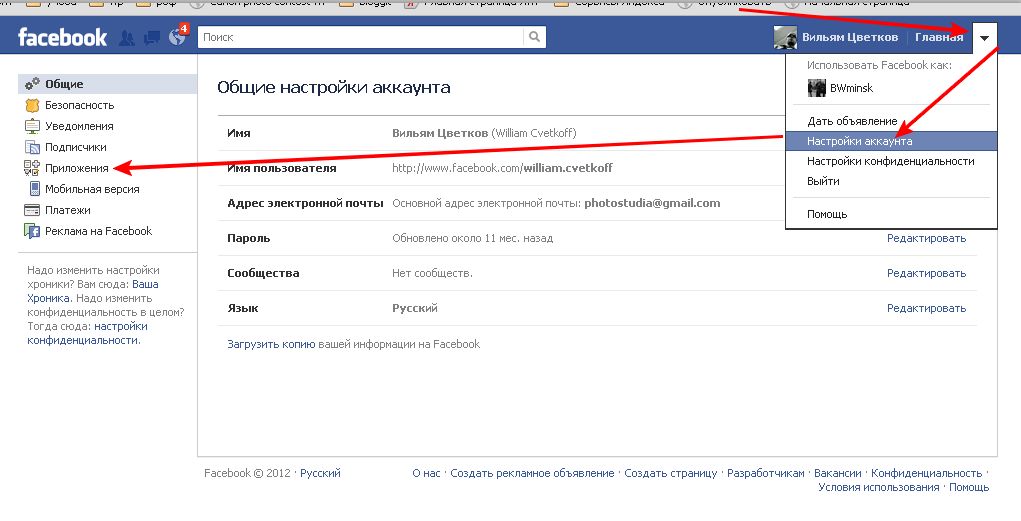
Изображение: Shutterstock
Рекомендуемые ресурсы
Как стать MSP: семь шагов к успеху
Создание своего бизнеса с нуля
Загрузить сейчас
HCI 2.0 От HPE: Как это может помочь вашему бизнесу процветать
Почему предприятиям малого и среднего бизнеса необходимо ускорить цифровую трансформацию с помощью HCI
Загрузить сейчас
Стоимость отчета об утечке данных 2020
Узнайте, какие факторы помогают снизить затраты на утечку данных
Загрузить сейчас
Вы можете получить выгоду от запуска вашей платформы SAP HANA на IBM Power Systems?
Основные проблемы и преимущества SAP HANA
Загрузить сейчас
Как удалить бизнес-страницу Facebook
Facebook — одна из самых популярных и широко используемых сегодня маркетинговых платформ.Это заставляет задуматься: зачем любому бизнесу или маркетологу знать, как удалить бизнес-страницу Facebook и удалить свое присутствие в крупнейшей в мире социальной сети?
Причины разные. Какой бы ни была основная причина желания узнать, как удалить бизнес-страницу Facebook, полезно знать, что есть разные способы сделать это.
Какой бы ни была основная причина желания узнать, как удалить бизнес-страницу Facebook, полезно знать, что есть разные способы сделать это.
Как удалить бизнес-страницу на Facebook
Чтобы удалить свою бизнес-страницу Facebook традиционным способом, то есть с помощью настольного компьютера и входа в Facebook с помощью своей личной учетной записи, выполните следующие простые шаги:
- Во-первых, убедитесь, что вы являетесь администратором страницы, которую пытаетесь удалить.В ряде ситуаций пользователи спрашивают: «Почему я не могу удалить свою бизнес-страницу в Facebook?» — только чтобы понять, что они не админ Страницы.
- Вы не увидите возможность удалить бизнес-страницу Facebook, если вы не являетесь администратором. Примечание. Если это дублирующаяся страница, к которой у вас нет доступа, вам может потребоваться сначала заявить права на бизнес-страницу Facebook.
- Перейдите на свою страницу и нажмите «Настройки» вверху справа.
- Вы попадете на вкладку «Общие» в настройках.
 Прокрутите вниз и нажмите на опцию «Удалить страницу».
Прокрутите вниз и нажмите на опцию «Удалить страницу».
После того, как вы нажмете «Удалить», у вас будет 14 дней на восстановление страницы на случай, если вы передумаете.
Почему я не могу удалить свою бизнес-страницу в Facebook?
Самая распространенная причина невозможности удалить страницу — это то, что пользователь не является ее администратором.
Если вы администратор и все еще не можете удалить свою страницу, возможно, другой администратор отменил удаление страницы до истечения 14 дней.
Ваша страница также может быть частью учетной записи Facebook Business Manager (FBM), которая связана с «родительской» компанией. В этом случае вы захотите узнать, как удалить бизнес-страницу Facebook с помощью Facebook Business Manager (подробнее об этом позже).
Что происходит, когда я удаляю бизнес-страницу Facebook?
Удаление вашей страницы означает, что никто не сможет ее увидеть или найти. У вас есть 14 дней на восстановление Страницы на случай, если вы передумаете. После этого вас попросят подтвердить, хотите ли вы удалить его навсегда.
После этого вас попросят подтвердить, хотите ли вы удалить его навсегда.
Имейте в виду, что если вы удалите страницу навсегда, вы потеряете ее содержимое и данные навсегда. Это включает в себя лайки, комментарии, взаимодействия и обзоры вашей страницы.
Отменить публикацию страницы на Facebook
Если вы не уверены, что потеряете все данные со своей бизнес-страницы Facebook, вы можете просто «отменить публикацию» страницы. Это скрывает его от публики, в том числе от людей, которым нравится ваша страница.
Если вы администратор, вы можете отменить публикацию своей страницы в любое время. Неопубликованные страницы видны только людям, которые управляют страницей.Он не будет виден широкой публике, пока не будет опубликован снова.
Как удалить бизнес-страницу Facebook с помощью FBM
Facebook Business Manager — это универсальная бизнес-панель компании для управления рекламными аккаунтами, страницами, а также аналитикой и отчетностью на бизнес-уровне.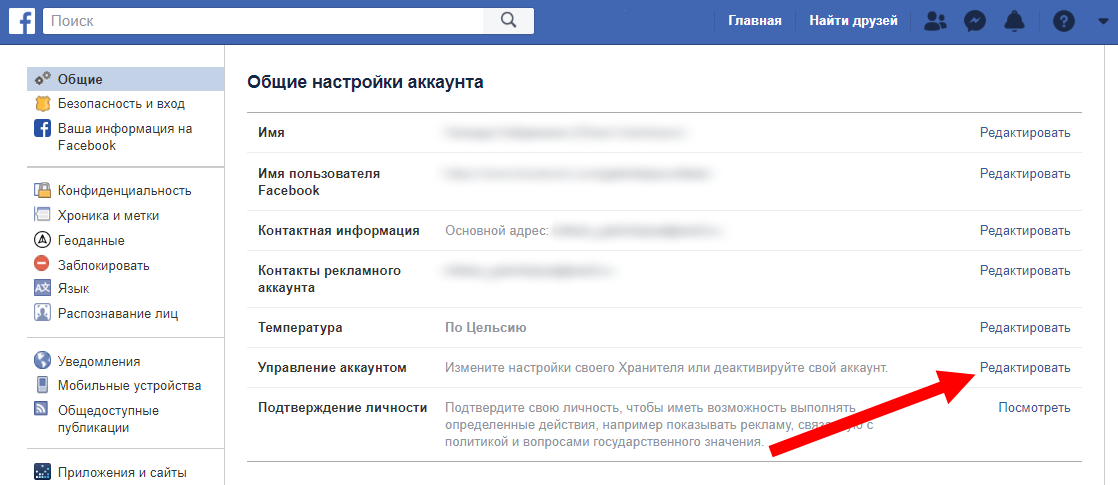 Он подходит для крупных агентств, которые управляют множеством пользователей, сотрудников, клиентов и рекламных аккаунтов.
Он подходит для крупных агентств, которые управляют множеством пользователей, сотрудников, клиентов и рекламных аккаунтов.
Чтобы удалить свою страницу с помощью Facebook Business Manager:
- Войдите в свою учетную запись Facebook Business Manager.На своей домашней странице нажмите «Настройки бизнеса» в правом верхнем углу.
- В разделе «Настройки предприятия» найдите «Учетные записи»> «Страницы» слева. Выберите страницу, которую вы хотите удалить из Facebook Business Manager.
- При выборе страницы справа отобразятся сведения о странице. Над сведениями о странице вы увидите параметр «Удалить страницу из FBM».
- При нажатии на эту опцию ваша бизнес-страница Facebook будет удалена из FBM. Это означает, что теперь вы можете удалить страницу традиционным способом, как описано выше.
Помните: ваша бизнес-страница в Facebook не будет удалена навсегда, пока не пройдет 14 дней. Помните, что вы также можете отменить публикацию своей страницы в любое время, чтобы не запускать ее. Отмена публикации не приведет к потере поклонников и подписчиков; он также позволяет сохранять ваши отзывы и рекомендации Facebook.
Отмена публикации не приведет к потере поклонников и подписчиков; он также позволяет сохранять ваши отзывы и рекомендации Facebook.
Последние мысли
Использование Facebook в качестве платформы для управления репутацией в социальных сетях не всегда получается. Если у вас есть страница, которую вы больше не хотите, чтобы публика видела, выполните указанные выше действия, чтобы удалить бизнес-страницу Facebook.
Для получения дополнительной информации о том, как обеспечить присутствие вашего бренда на Facebook, ознакомьтесь с нашим руководством по управлению репутацией в Facebook.
Как удалить повторяющуюся страницу компании на Facebook | Small Business
Если вы создали несколько страниц для своей компании или у вас есть старая страница, которая больше не используется, вы можете удалить ее с сервера Facebook. Чтобы удалить страницу, вы должны быть указаны как администратор страницы. Если вы заметили дублирующуюся страницу, которую не создавали, вы не сможете удалить ее самостоятельно. Однако вы можете использовать ссылку «Сообщить», чтобы сообщить Facebook о проблеме. Если команда Facebook обнаружит, что страница является дубликатом, они могут удалить ее с сайта.
Однако вы можете использовать ссылку «Сообщить», чтобы сообщить Facebook о проблеме. Если команда Facebook обнаружит, что страница является дубликатом, они могут удалить ее с сайта.
Удаление дублирующихся страниц от имени администратора
Посетите дублирующуюся страницу компании Facebook, которую вы хотите удалить. Вы можете ввести URL-адрес страницы прямо в адресную строку или ввести имя страницы в поле «Поиск», расположенное в верхней части веб-сайта Facebook.
Щелкните параметр «Редактировать страницу», расположенный в левой части страницы под изображением профиля страницы.
Щелкните параметр «Управление разрешениями», расположенный в списке в левой части страницы.
Щелкните «Удалить эту страницу навсегда». Появится сообщение, предупреждающее о том, что страница не может быть восстановлена. Нажмите «Удалить», чтобы подтвердить свой выбор.
Сообщить о дублирующейся странице
Посетите дублирующуюся страницу компании Facebook, о которой хотите сообщить. Вы можете ввести URL-адрес страницы прямо в адресную строку или ввести имя страницы в поле «Поиск», расположенное в верхней части веб-сайта Facebook.
Вы можете ввести URL-адрес страницы прямо в адресную строку или ввести имя страницы в поле «Поиск», расположенное в верхней части веб-сайта Facebook.
Щелкните ссылку «Страница отчета», расположенную в левой части страницы в списке под изображением профиля. Появится всплывающее окно.
Нажмите кнопку рядом с «Дублировать или неправильно классифицировать страницу». Щелкните раскрывающийся список, а затем щелкните «Дублировать другую страницу». Текстовое поле появится под раскрывающимся списком.
Щелкните текстовое поле, затем начните вводить имя страницы, которая является копией той, о которой сообщается. По мере ввода будут появляться соответствующие страницы Facebook.Щелкните соответствующую страницу, затем нажмите кнопку «Отправить».
Ссылки
Ресурсы
Автор биографии
Эми Макклейн работала как автор очерков, так и редактор копий в престижной ежедневной газете. Ей также нравится писать в качестве хобби, а в свободное время она ходит на курсы творческого письма. Она проработала в сфере продаж и маркетинга в компании беспроводной связи более семи лет.
Она проработала в сфере продаж и маркетинга в компании беспроводной связи более семи лет.
Как удалить страницу Facebook, шаг за шагом
Независимо от того, предназначена ли ваша страница Facebook для бизнеса, поклонников или личных проектов, иногда пора попрощаться и нажать кнопку удаления.
Как удалить страницу Facebook
- Войти в Facebook
- Перейти на ваши страницы в Facebook
- Щелкните страницу, которую вы хотите удалить
- Перейти на страницу настроек
- Нажмите кнопку «Изменить» рядом с «Удалить страницу».
- Выберите «Удалить <имя вашей страницы>».
- Нажмите «Удалить страницу».
Я покажу вам эти пошаговые инструкции с наглядными пособиями, которые помогут вам в кратчайшие сроки.
Всего из этой статьи вы узнаете:
Во-первых, давайте удостоверимся, что мы на одной странице — это не каламбур! Перед тем, как удалить свою страницу Facebook, давайте кратко рассмотрим разницу между страницей Facebook и профилем, и выясним, является ли удаление лучшим вариантом для вас.
Удаление страницы Facebook и профиля Facebook
Страница Facebook отличается от вашего профиля Facebook, также известного как ваша учетная запись Facebook.
Страница вашего профиля в Facebook — это ваша личная учетная запись. Здесь вы видите свою новостную ленту, содержащую фотографии друзей и семьи, и создаете сообщения о своей жизни и чувствах. Ваш профиль — это все о , вы и общение с друзьями и семьей.
страниц Facebook созданы в маркетинговых целях: компании, группы и отдельные лица могут продвигать себя и взаимодействовать с клиентами или поклонниками.
Есть два типа страниц Facebook, которые вы можете удалить.
Первый — это бизнес-страница Facebook, а второй — для сообществ и общественных деятелей.
Эти страницы сообществ и общественных деятелей могут использоваться для команд и клубов или, когда они используются для знаменитостей, они известны как «фан-страницы Facebook».
Какой бы тип страницы вы ни просматривали, вы можете использовать эти инструкции для удаления своей страницы на Facebook.
Теперь, когда вы понимаете разницу между страницей и профилем. Прежде чем вы зайдете слишком далеко в процессе, подумайте, является ли удаление вашей страницы правильным.
Правильно ли удалить страницу на Facebook?
Некоторые люди хотят удалить страницу, если она устарела или неточна. Вы также можете удалить фан-страницу Facebook для старого события, проекта или инициативы, которые больше не актуальны. Например, в этом уроке я покажу, как удалить страницу в Facebook, созданную для театральной постановки два года назад. Окончательное удаление может не подходить для вашей страницы в Facebook, потому что:
- У вас похожие или повторяющиеся страницы
- У вас нет времени управлять и регулярно размещать на своей странице
Если любой из этих случаев подходит для вас, прочтите раздел ниже, посвященный объединению и отмене публикации страниц, прежде чем проходить процесс удаления.
СОВЕТ : Слишком мало времени для слишком большого количества социальных сетей? Получите информацию из обзоров и найдите лучшую социальную сеть для своего бизнеса. |
Как удалить страницу Facebook через рабочий стол
Когда вы примете решение и будете готовы удалить свою страницу в Facebook, выполните следующие действия. Если вы удаляете свою страницу на мобильном устройстве, перейдите к следующему разделу.
1. Войдите в Facebook
Начните с открытия Facebook и войдите в свою учетную запись.
2. Зайдите на свои страницы в Facebook
В меню, которое появляется в левой части экрана, выберите « Pages » в разделе «Исследовать».
2. Выберите страницу Facebook, которую хотите удалить
На следующем появившемся экране вы увидите каждую из своих страниц Facebook. (Те, что изображены здесь, не использовались довольно долгое время, что делает их идеальными для этого урока.)
Щелкните имя страницы , которую вы хотите удалить. Здесь мы удаляем страницу спектакля, который не показывался более двух лет.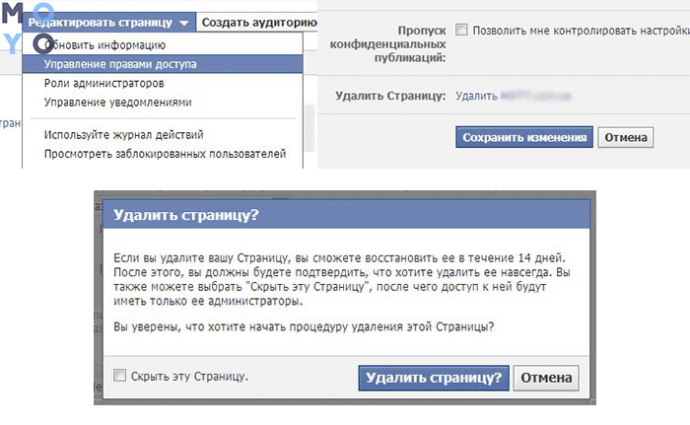
3. Нажмите на настройки
Теперь вы увидите свою страницу в Facebook. В правом верхнем углу выберите « Настройки ».
4. Нажмите «Изменить» в строке с надписью «Удалить страницу».
Теперь вы попадете в список различных настроек Facebook.
Прокрутите страницу вниз. В самой последней строке вы найдете опцию « Удалить страницу ». Щелкните слово « Edit » в этой строке.
5. Удалите свою страницу в Facebook
Появится уведомление о том, что у вас есть 14 дней на восстановление страницы, если вы передумаете.
Чтобы продолжить и удалить свою страницу, нажмите « Удалить <имя вашей страницы> ». Вы найдете слова синим цветом; В моем примере, показанном здесь, я нажимаю на слова «Удалить Loose Knit в Public House Theater ».
6. Нажмите «Удалить страницу».
После того, как вы нажмете кнопку «Удалить», появится другое всплывающее окно с вопросом, уверены ли вы, что хотите удалить страницу.
Чтобы сделать его официальным, нажмите большую синюю кнопку «Удалить страницу».
На скриншоте, только что изображенном, вы также увидите возможность установить флажок и «Отменить публикацию этой страницы.»Мы обсудим этот вариант подробнее в следующем разделе» Прежде чем вы нажмете удалить «.
После того, как вы официально удалили свою страницу, всплывающее окно подтвердит, что страница была удалена. Щелкните ОК.
На следующем видео показан процесс удаления страницы, объединяющий все эти шаги:
Как удалить страницу Facebook на мобильном устройстве (iOS или Android)
Хотите узнать, как удалить страницу в Facebook, пока вас нет дома? Вот как это сделать.
1. Откройте приложение Facebook
Откройте приложение Facebook на телефоне и при необходимости войдите в систему.
2. Щелкните меню Facebook
В правом верхнем углу экрана вы увидите три строки; коснитесь этих трех строк для своего меню Facebook .
3. Зайдите на свои страницы в Facebook
В появившемся меню выберите « Pages » со значком желтого флажка. Порядок пунктов меню может быть разным; вам может потребоваться прокрутить вниз, чтобы найти этот значок.
4. Выберите страницу для удаления
Появится список ваших страниц Facebook; коснитесь страницы, которую хотите удалить .
Если вы не видите искомую страницу, нажмите «Просмотреть все».
5. Щелкните три точки
В правом верхнем углу рядом со строкой поиска щелкните три точки.
Примечание : есть еще один вариант с тремя точками рядом с кнопкой страницы. Эти три точки предназначены для редактирования вашей кнопки; Чтобы удалить страницу Facebook, обязательно нажимайте на точки в верхней части экрана.
6. Редактировать страницу
В появившемся меню выберите « Редактировать страницу ».
7. Перейдите в «Настройки»
На экране телефона вы увидите различные области своей страницы Facebook, которые вы можете редактировать. Нажмите на опцию « Настройки ».
8. Выберите «Общие»
Теперь вы выберете самый первый вариант в настройках своей страницы Facebook, « General ».
9. Перейдите в раздел страницы удаления
На следующей открывшейся странице вам нужно будет прокрутить вниз до раздела «Удалить страницу.”
Внизу раздела вы увидите вопрос синим цветом: « Удалить <имя вашей страницы>? ”Нажмите на эти синие слова, которые соответствуют вашему имени в Facebook.
10. Удалить страницу в Facebook
Появятся две кнопки и уведомление о том, что у вас есть только 14 дней для восстановления удаленных страниц.
Чтобы навсегда удалить свою бизнес-страницу Facebook, щелкните синюю страницу с надписью « Удалить страницу ».
Вот видео, показывающее весь процесс:
Перед удалением: шаги и варианты, которые следует учесть перед удалением страницы Facebook
После удаления страницы Facebook, даже если она находится в течение 14-дневного периода восстановления, вернуть ее может быть непросто.
Избавьтесь от потенциальных головных болей в будущем и подумайте о том, чтобы объединить или отменить публикацию своей страницы в Facebook. Или, если вы уверены, что пришло время попрощаться и удалить страницу, прочтите следующий раздел о загрузке данных вашей страницы Facebook.
Объедините свои страницы в Facebook
Нетрудно получить две страницы Facebook для одной компании, группы или мероприятия. Новый человек может войти на борт, не зная, что страница уже существует. Или, начиная новое предприятие, два человека с нетерпеливыми амбициями могут взять дело в свои руки, и оба создают страницу.
Или, начиная новое предприятие, два человека с нетерпеливыми амбициями могут взять дело в свои руки, и оба создают страницу.
Когда это происходит, вам не нужно выбирать, что удалять. (Особенно, если у них обоих есть последователи!)
Вместо этого объедините две страницы Facebook. Для этого выполните указанные выше действия.
После выполнения шагов с первого по восьмой для перехода к общим разделам вы найдете возможность объединить страницы Facebook.
Убедитесь, что у вас есть административный доступ к обеим страницам, иначе вы не сможете завершить процесс. Вам также может потребоваться войти в свою учетную запись Facebook в качестве дополнительной меры безопасности.
Отменить публикацию или скрыть свою страницу в Facebook
Вы можете удалить свою страницу в Facebook, потому что у вас нет времени на регулярные публикации и продвижение. В этом случае подумайте о том, чтобы скрыть свою страницу в Facebook, а не удалять ее.
Отмена публикации вашей страницы по сути скрывает ее.
Неопубликованную страницу в Facebook могут видеть только администраторы страницы; она не будет видна никому, в том числе тем, кому понравилась ваша страница.
Таким же образом любой с правами администратора может повторно опубликовать и восстановить страницу в Facebook.Это сэкономит вам много времени, если вы решите, что эта страница вам все-таки нужна!
Чтобы отменить публикацию страницы, следуйте инструкциям и перейдите в настройки своей страницы. В разделе «Общие» вы найдете параметр «Видимость страницы». Щелкните кнопку «Редактировать».
На этих снимках экрана показаны настройки Facebook на рабочем столе. После нажатия «Редактировать» просто установите флажок « Страница неопубликована, » и сохраните изменения.
Вы не потеряете подписчиков, если отмените публикацию своей страницы в Facebook, но они не смогут ее найти.
Когда вы повторно опубликуете страницу, она снова станет видимой для подписчиков страницы.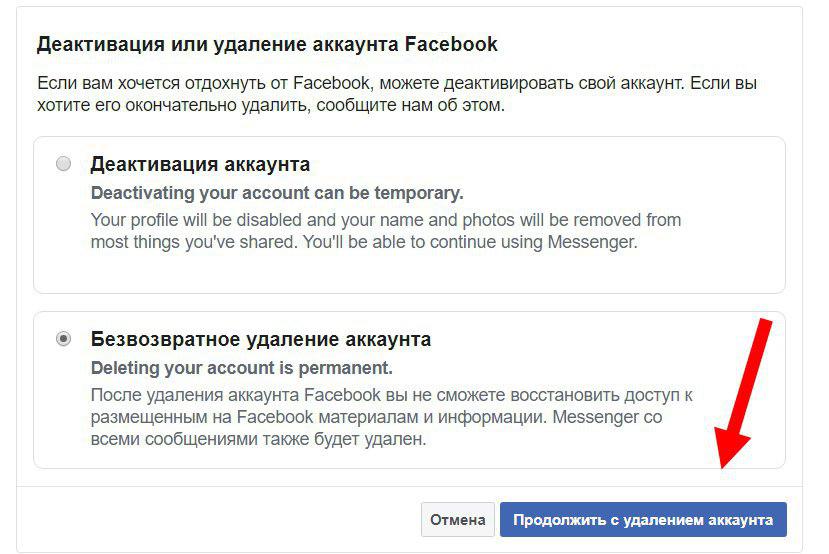 Любой, кому понравилась страница, сможет найти ее, и она появится в их ленте.
Любой, кому понравилась страница, сможет найти ее, и она появится в их ленте.
Перед удалением: Загрузите данные своей страницы Facebook
Даже если вы удалите свою страницу Facebook, вы все равно сможете сохранить свои данные. И действительно, почему бы тебе этого не сделать? Все маркетинговые решения основаны на понимании вашей аудитории; никогда не знаешь, когда эти идеи помогут тебе в будущем.
Чтобы загрузить данные своей страницы Facebook, перейдите на свою страницу Facebook, затем выберите «Настройки». В разделе «Общие» вы найдете параметр «Страница загрузки». Вот как это выглядит на рабочем столе:
Щелкните «Изменить», затем в появившемся разделе щелкните «Страница загрузки».
Удаление страницы Facebook Часто задаваемые вопросы
Остались вопросы по поводу удаления вашей страницы на Facebook? На заборе между удалением или отменой публикации вашей страницы в Facebook? Пусть эти ответы помогут вам принять решение.
Почему я не могу удалить страницу Facebook?
Только те, у кого есть права администратора, могут удалить страницу Facebook.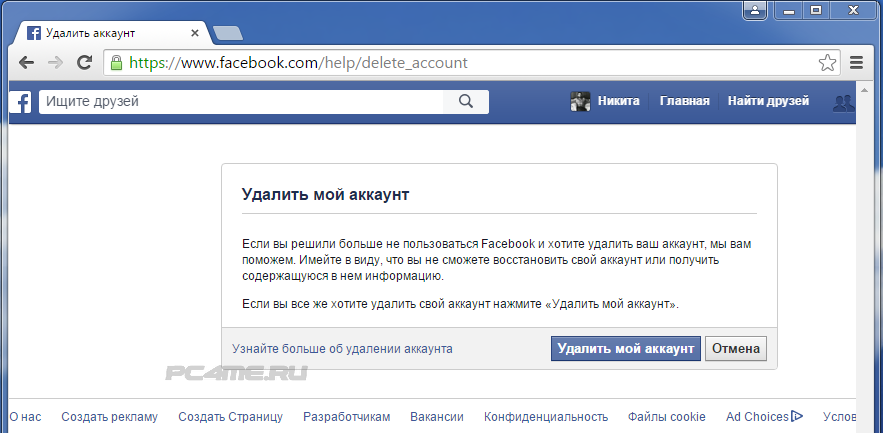 Если при попытке удалить страницу вы не видите параметры, изображенные выше, скорее всего, у вас нет доступа с правами администратора.
Если при попытке удалить страницу вы не видите параметры, изображенные выше, скорее всего, у вас нет доступа с правами администратора.
Кто является администратором страницы Facebook? Как мне им стать?
Если вы создали страницу Facebook, вы автоматически становитесь ее администратором. Вы также можете пригласить других получить этот статус.
Если вы не являетесь администратором страницы, вам нужно будет попросить любого, кто должен предоставить вам доступ.(Не обязательно быть создателем страницы.)
Как я могу удалить страницу Facebook, если я не администратор страницы?
страниц Facebook привязаны к индивидуальным профилям. В результате у вас может возникнуть ситуация, когда вы не сможете связаться с администратором страницы. Например, создатель страницы может больше не работать в вашей компании.
В подобных ситуациях вам нужно сообщить о странице в Facebook.
Чтобы сообщить о странице в Facebook для удаления:
- Перейти на страницу, которую вы хотите удалить
- Нажмите на три точки под обложкой страницы Facebook
- Щелкните «Страница отчета».
 ”
” - Укажите причину удаления страницы.
После того, как вы предпримете эти шаги, вас ждет игра, пока Facebook решит, выполнять ли ваш запрос или нет.
Что делать, если я передумаю после удаления своей страницы в Facebook?
Facebook строго относится к удалению страниц. Уведомление, которое появляется при удалении вашей страницы Facebook, действительно верно: у вас есть только 14 дней, чтобы вернуть удаленную страницу Facebook.
После этого он теряется в бездне.Вот почему вы должны хорошо подумать, прежде чем удалять. Если сомневаетесь, не рискуйте и отмените публикацию своей фан-страницы или бизнес-страницы в Facebook.
Удаление страниц Facebook и др.
Если вы удаляете старую страницу Facebook, скорее всего, вам нужно очистить еще несколько ресурсов социальных сетей.
Поддерживайте чистоту, профессионализм и актуальность своего присутствия в социальных сетях, изучив:
Как удалить свою учетную запись Facebook, группу или страницу [Easy Guide]
Есть много причин, по которым вы можете подумать об удалении своей учетной записи Facebook — возможно, вы думаете, что тратите на это слишком много времени, и хотите очистка социальных сетей, или, может быть, вы и ваши друзья уже перестали ее использовать, поэтому нет причин хранить ее.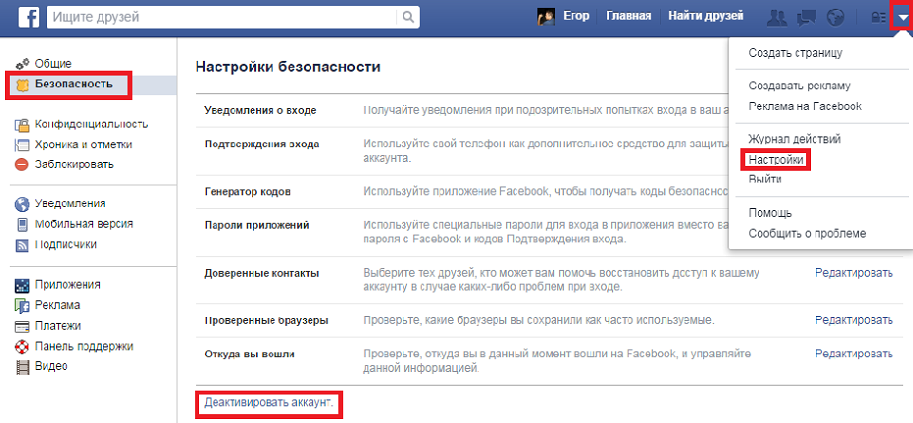
Важно понимать, что удаление вашей учетной записи Facebook отличается от деактивации вашей учетной записи — после удаления ее уже невозможно восстановить.
Это означает, что если вы намереваетесь избавиться от своей учетной записи для временной детоксикации, вы можете рассмотреть альтернативные методы детоксикации из социальных сетей, ничего не удаляя.
Но если вы уверены, что готовы покинуть самую популярную в мире социальную сеть, это несложный процесс.
Имейте в виду, что если вы удалите свой Facebook, ваши фотографии и вся информация на Facebook будут потеряны навсегда.Если вы хотите сохранить эту информацию, я предлагаю скачать ее копию.
Чтобы загрузить копию всей вашей информации Facebook, перейдите в «Настройки» и нажмите «Загрузить копию ваших данных Facebook», а затем «Запустить мой архив».
Это гарантирует, что вы все еще сможете найти все эти неуклюжие фотографии из средней школы через много лет.
Чтобы узнать, как удалить или деактивировать свою учетную запись Facebook или удалить группу или страницу, которые вы создали, читайте дальше.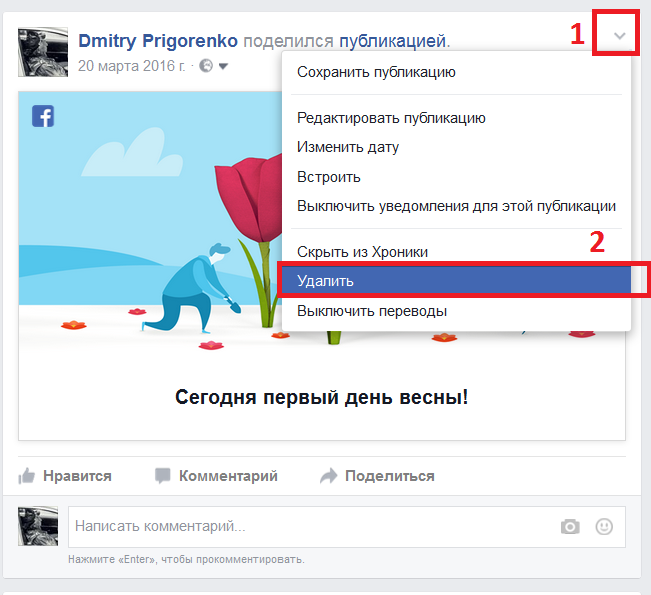
Как удалить или деактивировать свою учетную запись Facebook
Как удалить Facebook
- Перейти на https: // m.facebook.com/account/delete
- Нажмите «удалить мою учетную запись»
- Не входите снова в Facebook и ждите 14 дней, пока запрос на удаление завершится.
Если вы уверены, что готовы удалить свою учетную запись Facebook навсегда, нажмите эту ссылку. При нажатии на ссылку появится сообщение:
Все, что вам нужно сделать, это нажать «Удалить мою учетную запись».
Facebook отмечает, что для завершения удаления после вашего запроса требуется несколько дней, и если вы снова войдете в Facebook в течение этого времени, вы отмените запрос на удаление.
Помните: если вы думаете, что в будущем вам захочется снова открыть свою учетную запись Facebook, вы можете деактивировать ее, а не удалять. Если вы деактивируете свою учетную запись, Facebook сохранит всю вашу информацию, фотографии и настройки, и вы сможете повторно активировать ее в любое время. А пока ваш профиль будет просто скрыт.
А пока ваш профиль будет просто скрыт.
Как отключить Facebook
- Нажмите «Настройки»
- В разделе «Общие настройки учетной записи» нажмите «Управление учетной записью».
- Нажмите «Деактивировать учетную запись»
- Введите пароль Facebook, чтобы продолжить
- Выберите «Причину ухода» с множественным выбором, затем нажмите «Деактивировать».
Как удалить свою группу в Facebook
Мы рассмотрели, как удалить вашу учетную запись, но предположим, что вы не хотите удалять всю свою учетную запись — вы просто хотите удалить созданную вами группу.
Примечание. Если вы не создавали группу, но являетесь администратором, вы можете удалить группу только в том случае, если ее покинул первоначальный создатель.
Как удалить группу Facebook
- Перейдите в группу, которую хотите удалить, и нажмите «Члены».
- Рядом с каждым человеком выберите «Удалить из группы»
- После удаления всех остальных выберите «Покинуть группу» рядом со своим именем.

- Нажмите «Выйти и удалить»
1. Перейдите в группу, которую хотите удалить, и нажмите «Члены.»Щелкните рядом с именем каждого человека и выберите« Удалить из группы ».
2. После того, как вы удалили всех остальных в группе, выберите «Покинуть группу» рядом со своим именем.
3. Щелкните «Выйти и удалить».
4. И вуаля! Ваша группа в Facebook исчезла.
Как удалить свою страницу в Facebook
Если вы создали страницу Facebook для личного бизнеса, от которого с тех пор отказались, или старую страницу поклонника Джастина Бибера, которая больше не соответствует вашим увлечениям, есть простой способ удалить ее.
Как удалить страницу Facebook
- Зайдите на свою страницу и нажмите «Настройки»
- Прокрутите вкладку «Общие» вниз и нажмите «Удалить страницу».
- Нажмите «Удалить [Страница]», затем нажмите «ОК».

Чтобы удалить страницу, вы должны быть ее создателем — я усвоил это на собственном горьком опыте. Это послужило источником вдохновения для моего очень недолговечного бизнеса «Консалтинговый бизнес Кэролайн».
Если вы хотите удалить созданную вами страницу, выполните следующие действия:
1.Перейдите на свою страницу и нажмите «Настройки».
2. Прокрутите вкладки «Общие» в разделе «Настройки» вниз и нажмите «Удалить страницу».
3. Щелкните «Удалить [имя страницы]», затем щелкните «ОК».
4. Вот и все! Важно отметить, что Facebook может удалить вашу страницу в течение четырнадцати дней.
Как удалить бизнес-страницу Facebook
Если вы решили отказаться от своей страницы в Facebook, избавление от этой страницы в Facebook, к счастью, безболезненно.
Ведение страницы в Facebook может быть отличным способом продвижения нашего бизнеса и общения с фанатами, но с ростом участия в частных группах в Facebook и с некоторыми довольно большими изменениями, происходящими в вашей новостной ленте Facebook, становится все труднее успешно вести страницу в Facebook.
Если вы решили отказаться от своей страницы в Facebook, чтобы по-другому охватить аудиторию, или если вы двигаетесь в новом направлении в своей карьере, избавление от этой страницы в Facebook — к счастью, безболезненный процесс.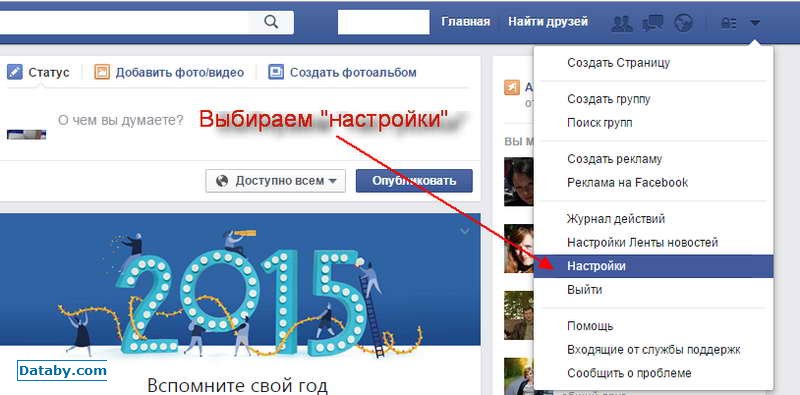
Как удалить бизнес-страницу на Facebook
Чтобы удалить страницу Facebook, которую вы создали для своего бизнеса, перейдите на эту страницу и выполните следующие действия:
- Щелкните Настройки вверху страницы.

- Прокрутите вниз до самого последнего параметра в разделе «Общие» — Удалить страницу — и нажмите «Изменить» .
- Щелкните ссылку, чтобы удалить свою страницу.
- В открывшемся всплывающем окне нажмите Удалить страницу.
- Вы должны увидеть сообщение, подтверждающее, что ваша страница перешла в режим удаления.
Чтобы увидеть процесс в действии, посмотрите видео ниже:
youtube.com/embed/oNLyyJHpAJg» frameborder=»0″ allow=»accelerometer; autoplay; encrypted-media; gyroscope; picture-in-picture» allowfullscreen=»»/>
Следует иметь в виду следующее:
- У вас есть 14 дней, чтобы передумать.
 Если вы решите, что не хотите удалять свою страницу, вы можете восстановить ее, перейдя на страницу до окончания двухнедельного периода и нажав Отменить удаление .
Если вы решите, что не хотите удалять свою страницу, вы можете восстановить ее, перейдя на страницу до окончания двухнедельного периода и нажав Отменить удаление . - Если вы хотите отвлечься от работы со страницей Facebook, но не хотите удалять ее полностью, вы можете отменить ее публикацию, чтобы ее могли видеть только администраторы. Вы также не потеряете своих подписчиков, если сделаете это.
Чтобы создать новую страницу, следуйте нашему руководству по созданию бизнес-страницы Facebook.
Соучредитель Netflix критикует стратегию Apple TV + Video
Он говорит, что у Apple TV + «нет оправдания» отставанию от конкурентов, и считает, что у видеосервиса может быть проблема с халявщиком.
Об авторе
Нэнси Месси
(Опубликовано 899 статей)
Нэнси — писательница и редактор, живущая в Вашингтоне. Ранее она работала редактором по Ближнему Востоку в The Next Web, а в настоящее время работает в аналитическом центре в Вашингтоне, посвященном коммуникациям и работе в социальных сетях.
Более
От Нэнси Месси
Подпишитесь на нашу рассылку новостей
Подпишитесь на нашу рассылку, чтобы получать технические советы, обзоры, бесплатные электронные книги и эксклюзивные предложения!
Еще один шаг…!
Подтвердите свой адрес электронной почты в только что отправленном вам электронном письме.
Как удалить свою бизнес-страницу на Facebook I Birdeye
По той или иной причине вы можете сделать шаг в сторону от своей бизнес-страницы в Facebook. Может быть, вашей компании больше нет. Возможно, вам не нравится вести дела с Facebook. Или вам просто нужно провести время вдали от социальных сетей. Независимо от ваших причин, давайте поговорим о том, как удалить свою бизнес-страницу на Facebook.
Как удалить свою бизнес-страницу в Facebook
Вот как вы можете удалить свою бизнес-страницу в Facebook.
-
Перейдите на свою бизнес-страницу в Facebook. Помните, вам нужно сделать меня администратором страницы Facebook, чтобы удалить ее. Если вы видите дублирующуюся страницу с изображением вашей компании, вам необходимо сначала заявить на нее права, прежде чем вы сможете ее удалить.
-
Щелкните «Настройки» вверху страницы.

-
Здесь вы можете увидеть несколько вещей. Если у вас есть страница без подписчиков, Facebook предоставит вам возможность удалить вашу страницу навсегда.
Однако, если у вашей страницы есть подписчики, Facebook не предоставит вам эту возможность. Вместо этого у вас будет 14 дней на восстановление страницы, если вы передумаете.
-
Щелкните «Сохранить изменения».
Если в течение этого 14-дневного периода у вас все же изменилось мнение, вот как вы можете восстановить страницу.
- Зайдите на свою страницу в Facebook.
- Нажмите «Отменить удаление» вверху страницы.
- Нажмите «Подтвердить», а затем «ОК».
Отмена публикации вашей бизнес-страницы в Facebook
Удаление вашей бизнес-страницы на Facebook — не всегда лучший вариант. Может быть, вам просто нужно какое-то время подальше от страницы. В таком случае удаление страницы, вероятно, не лучший вариант. Вместо этого вы можете отменить публикацию своей страницы. Когда вы решите вернуться, у вас останутся все ваши прежние поклонники и последователи.
Вместо этого вы можете отменить публикацию своей страницы. Когда вы решите вернуться, у вас останутся все ваши прежние поклонники и последователи.
Вот как вы можете отменить публикацию своей бизнес-страницы в Facebook.
- Нажмите «Настройки» вверху страницы.
- Перейдите в «Видимость страницы» на вкладке «Общие».
- Щелкните «Изменить», затем выберите параметр «Страница не опубликована».
- На этом этапе Facebook задаст вам вопросы о том, почему вы хотите отменить публикацию своей страницы. Ответьте на вопросы, затем нажмите «Сохранить изменения».
Когда вы будете готовы повторно опубликовать свою страницу, просто вернитесь к «Видимость страницы» и нажмите на опцию «Страница опубликована».
Можно ли удалить страницу без пароля?
К сожалению, удалить бизнес-страницу Facebook без пароля невозможно. Только администраторы могут удалять бизнес-страницы Facebook.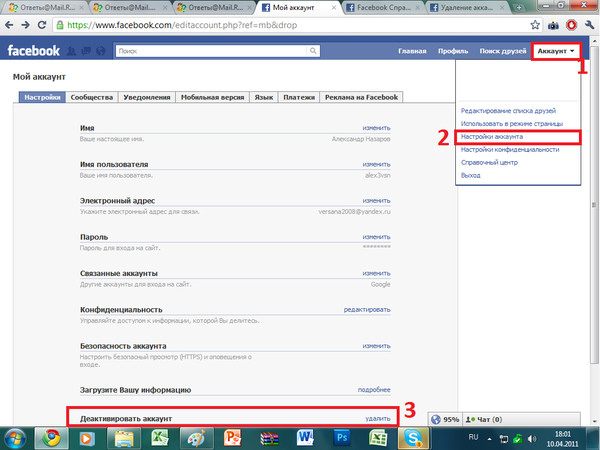

 Если там пользовательский доступ, то нажмите кнопку «Восстановить доступ по умолчанию» для каждой страницы FB;
Если там пользовательский доступ, то нажмите кнопку «Восстановить доступ по умолчанию» для каждой страницы FB;



 После оплаты остатка все данные о кредитке (включая историю оплат) удалятся. Как правило, все это происходит в течение 2-3 дней — зависит от скорости калькуляторов банка.
После оплаты остатка все данные о кредитке (включая историю оплат) удалятся. Как правило, все это происходит в течение 2-3 дней — зависит от скорости калькуляторов банка.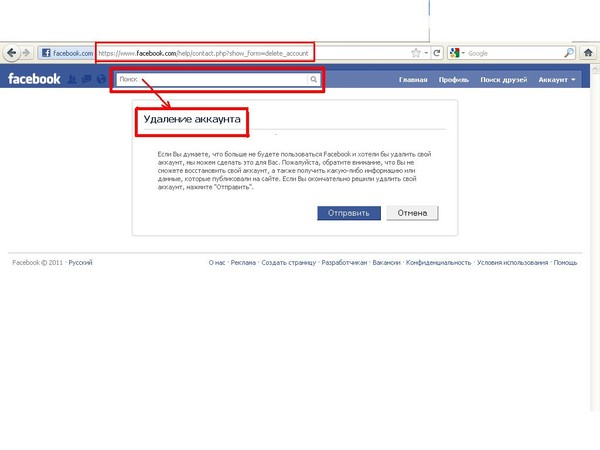
 У каждого раздела есть описание, но даже если вы не понимаете, зачем нужны те или иные данные, не помешает их тоже включить в резервную копию.
У каждого раздела есть описание, но даже если вы не понимаете, зачем нужны те или иные данные, не помешает их тоже включить в резервную копию. Прокрутите вниз и нажмите на опцию «Удалить страницу».
Прокрутите вниз и нажмите на опцию «Удалить страницу».
 ”
”

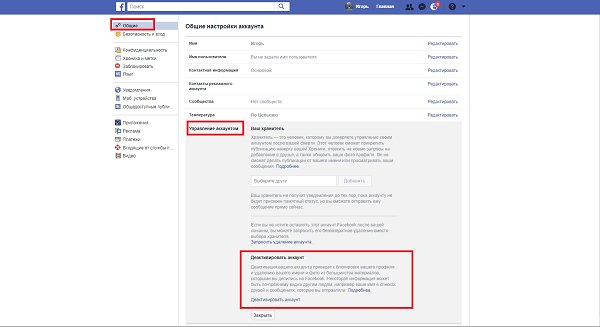
 Если вы решите, что не хотите удалять свою страницу, вы можете восстановить ее, перейдя на страницу до окончания двухнедельного периода и нажав Отменить удаление .
Если вы решите, что не хотите удалять свою страницу, вы можете восстановить ее, перейдя на страницу до окончания двухнедельного периода и нажав Отменить удаление .
Добавить комментарий